
Este tutorial irá demonstrar o passo a passo para a exportação de dados para o Educacenso a partir do sistema SGE Ponto iD.
O Censo Escolar, realizado pelo Instituto Nacional de Estudos e Pesquisas Educacionais Anísio Teixeira (INEP), é uma ferramenta essencial para coletar dados sobre a educação básica no Brasil. Este levantamento anual oferece um panorama das condições de ensino, orientando a formulação de políticas públicas e a distribuição de recursos.
Para uma coleta de dados eficiente, as instituições de ensino devem estar bem preparadas. A seguir, apresentamos orientações para organizar sua instituição.
Importância do Censo Escolar
Os dados do Censo são cruciais para:
• Mapear demandas e alocar recursos: Identificam as necessidades das escolas, permitindo a distribuição adequada de recursos.
• Planejar políticas educacionais: Contribuem para estratégias que aprimoram infraestrutura e formação docente.
• Monitorar o sistema educacional: Permitem acompanhar indicadores e a evolução do ensino ao longo do tempo.Passo a Passo para o Censo Escolar
- Organize a Documentação
Mantenha atualizados os registros de alunos, professores e sobre a infraestrutura da instituição.- Capacite a Equipe
Treine as equipes de gestão e secretaria sobre a importância do Censo e o preenchimento correto dos formulários. Realize reuniões para esclarecer dúvidas e alinhar prazos.- Utilize o Sistema SGE Ponto iD
Empregue o SGE para inserir e verificar dados de forma integrada, reduzindo erros e facilitando a organização.- Revise os Dados Regularmente
Faça revisões periódicas para evitar inconsistências, estabelecendo pontos de controle para garantir a precisão das informações.- Cumpra os Prazos
Acompanhe as datas definidas pelo INEP e envie as informações dentro do prazo para evitar impactos no planejamento e no recebimento de recursos.
O sistema SGE Ponto iD é aderente ao layout do sistema Educacenso que é disponibilizado pelo INEP/MEC. A cada ano o layout sofre alterações que são encaminhadas para as empresas integradoras como é o caso da Ponto iD. As alterações podem ser inclusão, exclusão ou alteração de informações, nesse sentido é importante mencionar que o INEP/MEC não disponibiliza mais o ambiente de treinamento, portanto todas as alterações realizadas no sistema SGE Ponto iD que possuem relação com o Educacenso só podem ser testadas quando o período de envio de informações está aberto.
Ressaltamos que cabe ao usuário do SGE Ponto iD o correto preenchimento e a fidelidade das informações que serão encaminhadas ao INEP/MEC. Fonte.
Este manual apresenta a nomenclatura padrão do sistema, portanto caso sua rede adote nomenclaturas diferentes, esteja atento aos caminhos demonstrados.
Alguns exemplos de nomenclaturas diferentes que podem ter sido adotadas:
- de Aluno para “Estudante”, “Estudante/Criança”;
- de Colaborador para “Servidor”;
- de Composição de Ensino para “Etapa de ensino”;
- de Ano Escolar para “Agrupamento/Ano”;
- de Escola para “Unidade de ensino”, “Unidade escolar”, “Unidade educacional”;
- de Contrato para “Vínculo”;
- de Necessidade Especial para “Deficiência”, “Tipo De Deficiência, Transtorno Ou Ah/Sd"
Clique aqui para retornar ao “Guias de Orientação”.
¶ Atribuições da Unidade/Escola
¶ Cadastro da Unidade/Escola
Caminho: Cadastro > Escolas > Escola
O cadastro da escola é importante ser atualizado porque esses dados são encaminhados na exportação do censo. Deverão ser inseridos os dados que identificam a escola como por exemplo como por exemplo o nome da unidade, código INEP, endereço, número de telefone, e-mail. etc.
ATENÇÃO!
Todos os campos identificados com “*” asterisco e com uma marcação na cor vermelha devem ser preenchidos.
Um campo não obrigatório, mas muito importante é o campo “Código/INEP”. Sempre deverá ser preenchido caso a unidade já tenha essa numeração.
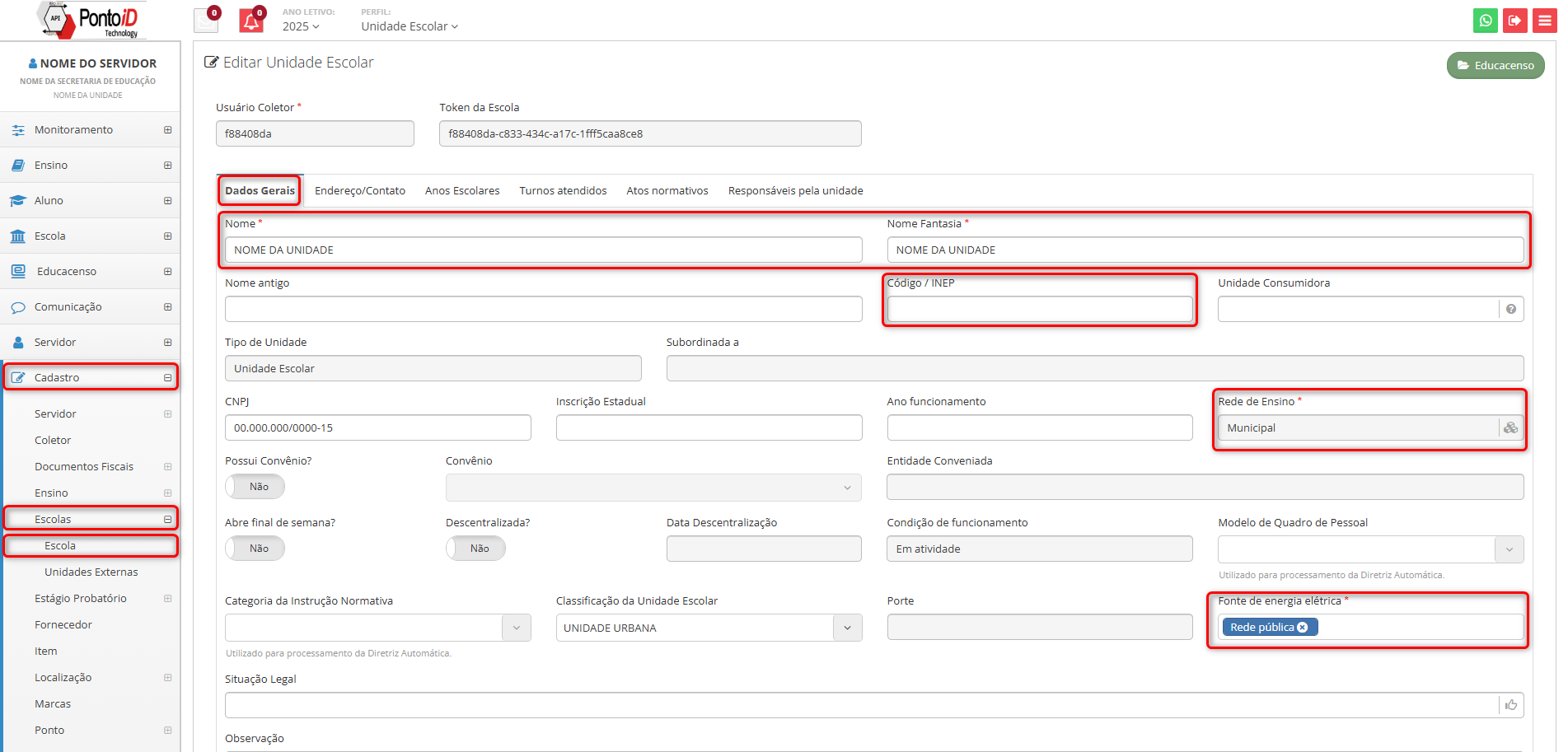
Após preencher a aba de “Dados Gerais” deve-se ir para “Endereço/Contato”, como indicado na tela abaixo:
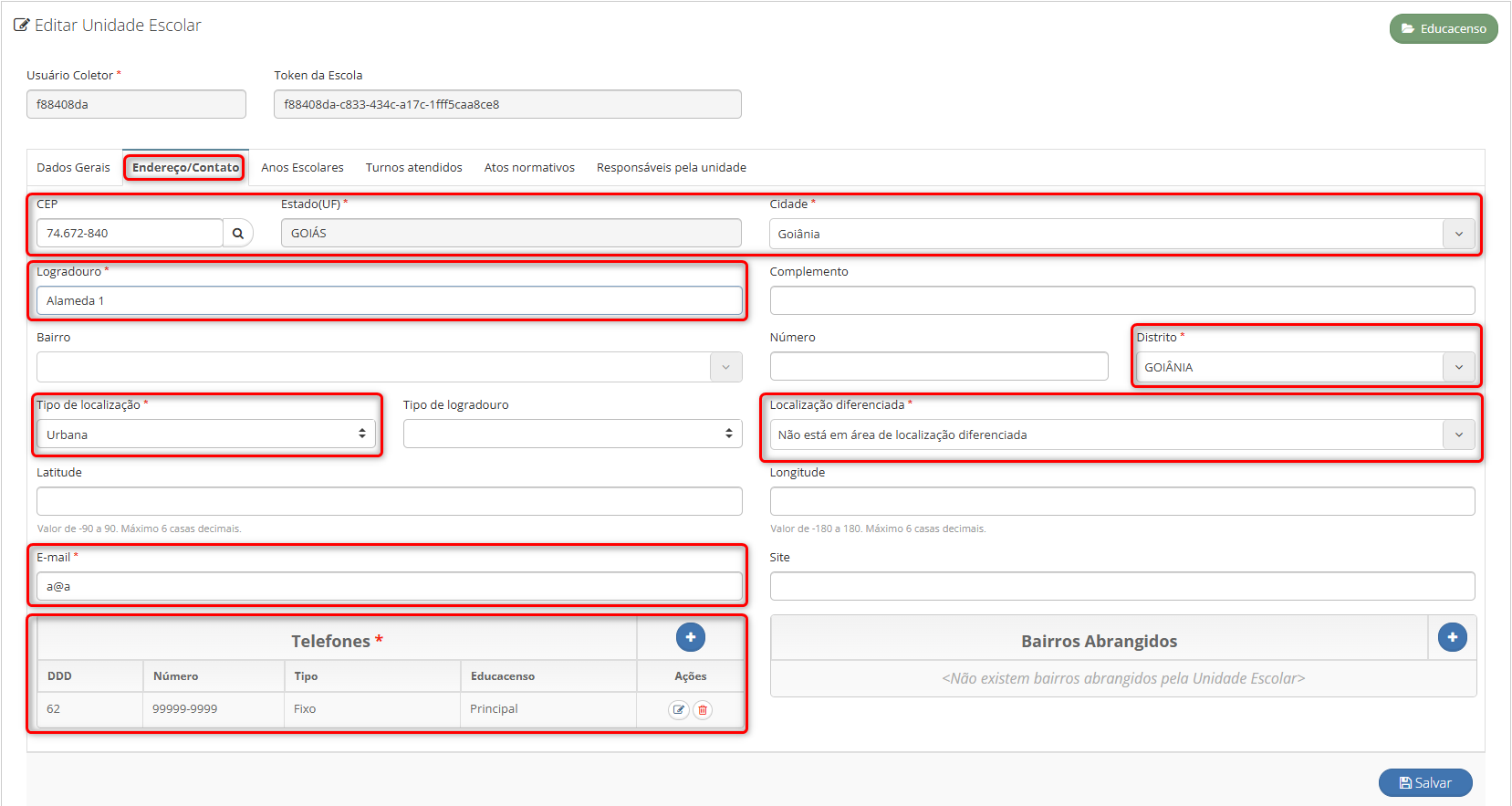
Após a atualização desses campos basta salvar. Depois deve-se ir no campo “Educacenso” localizado no canto superior direito, como indicado na tela abaixo:
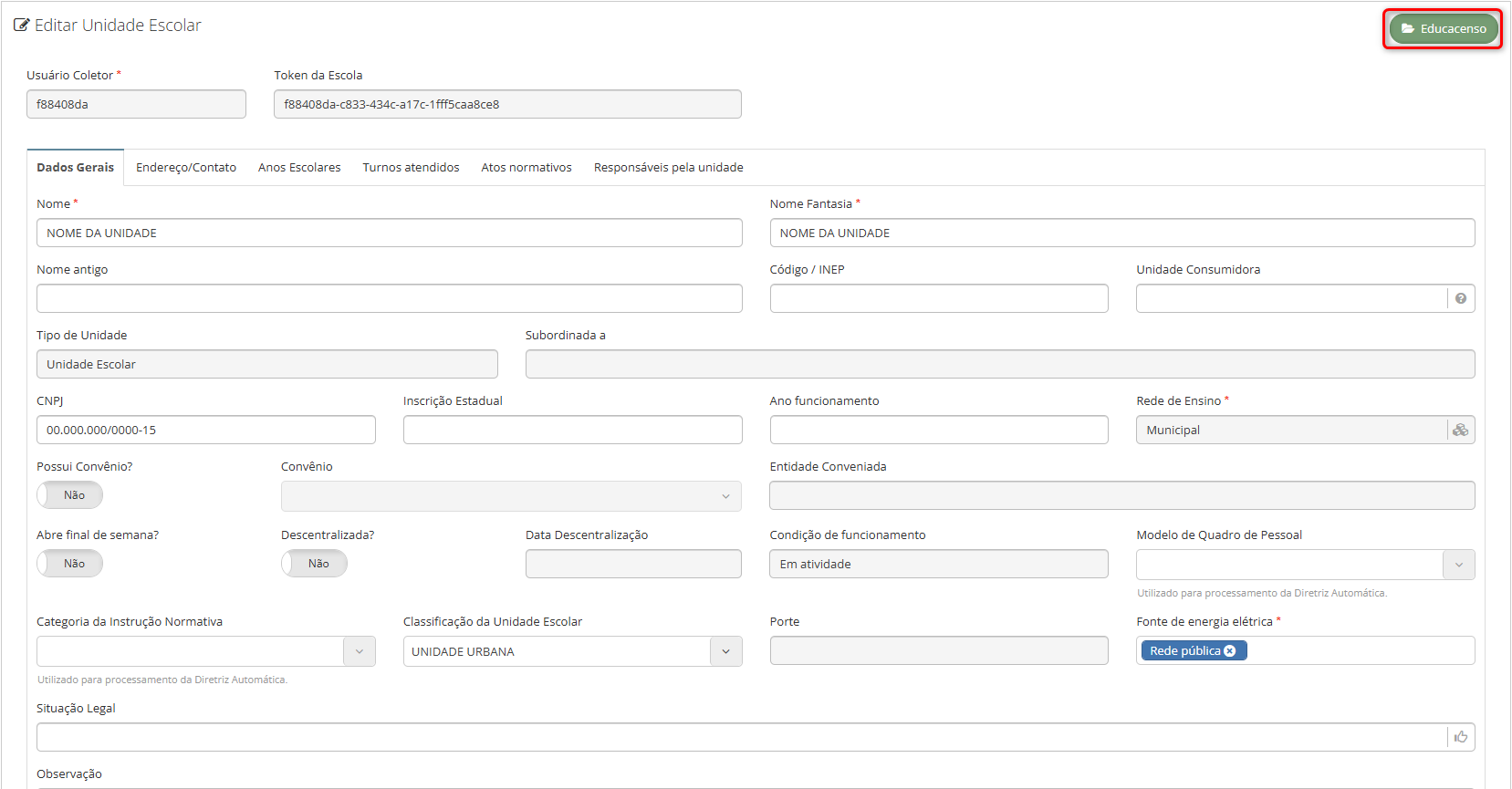
Ao clicar no botão será redirecionado para as seguintes telas abaixo e todos os campos em vermelhos devem ser preenchidos:
O preenchimento do campo Código do órgão regional de ensino é facultativo. Caso queira preencher acesse o link e tenha acesso aos códigos regionais dos estados.
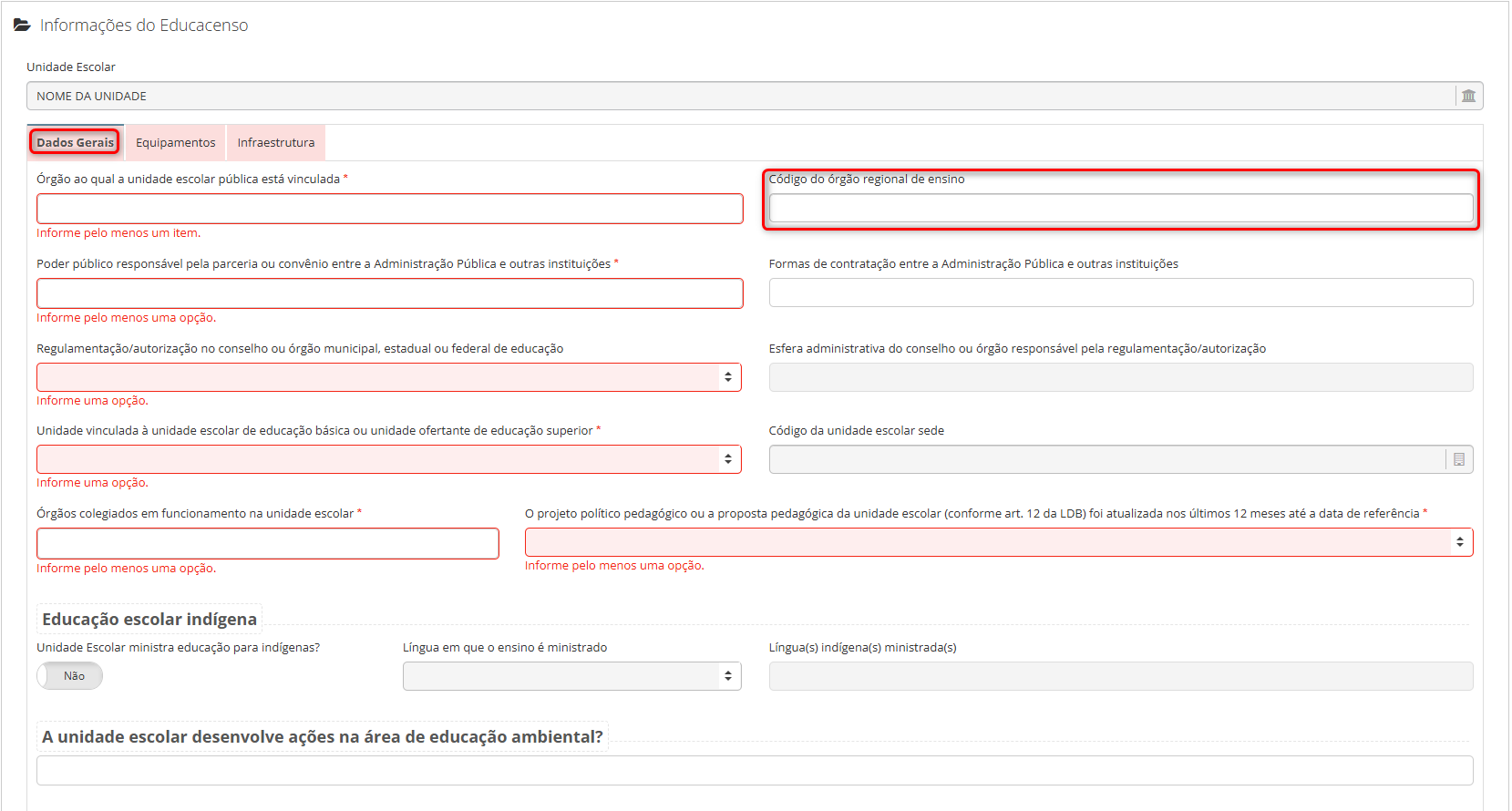
Obs.: O campo “Código do órgão regional de ensino” não é um campo obrigatório e deve ser preenchido apenas se houver conhecimento desse código.
Após o preenchimento da aba “Dados Gerais” selecione a próxima aba:
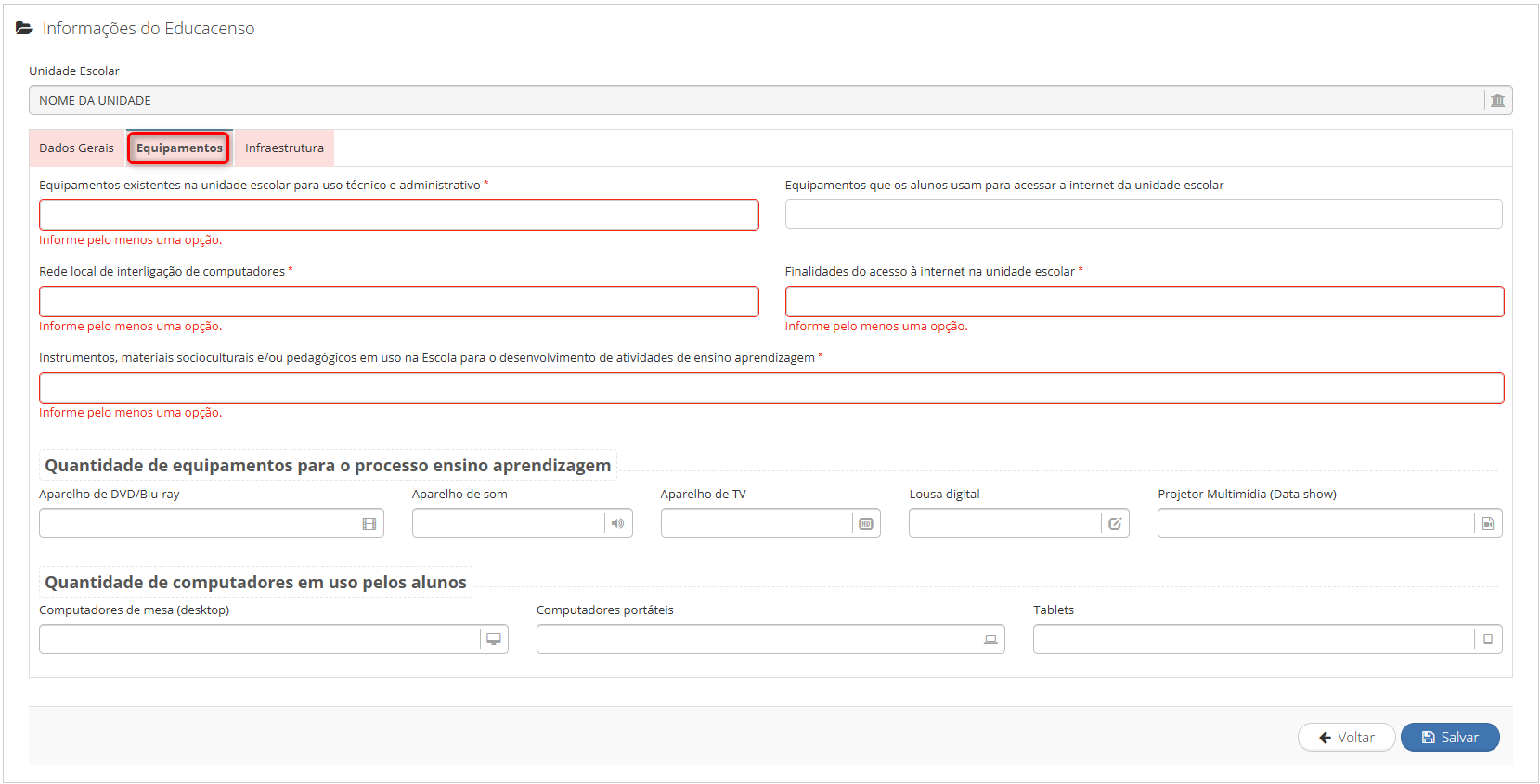
Após o preenchimento da aba “Equipamentos” selecione a próxima aba:
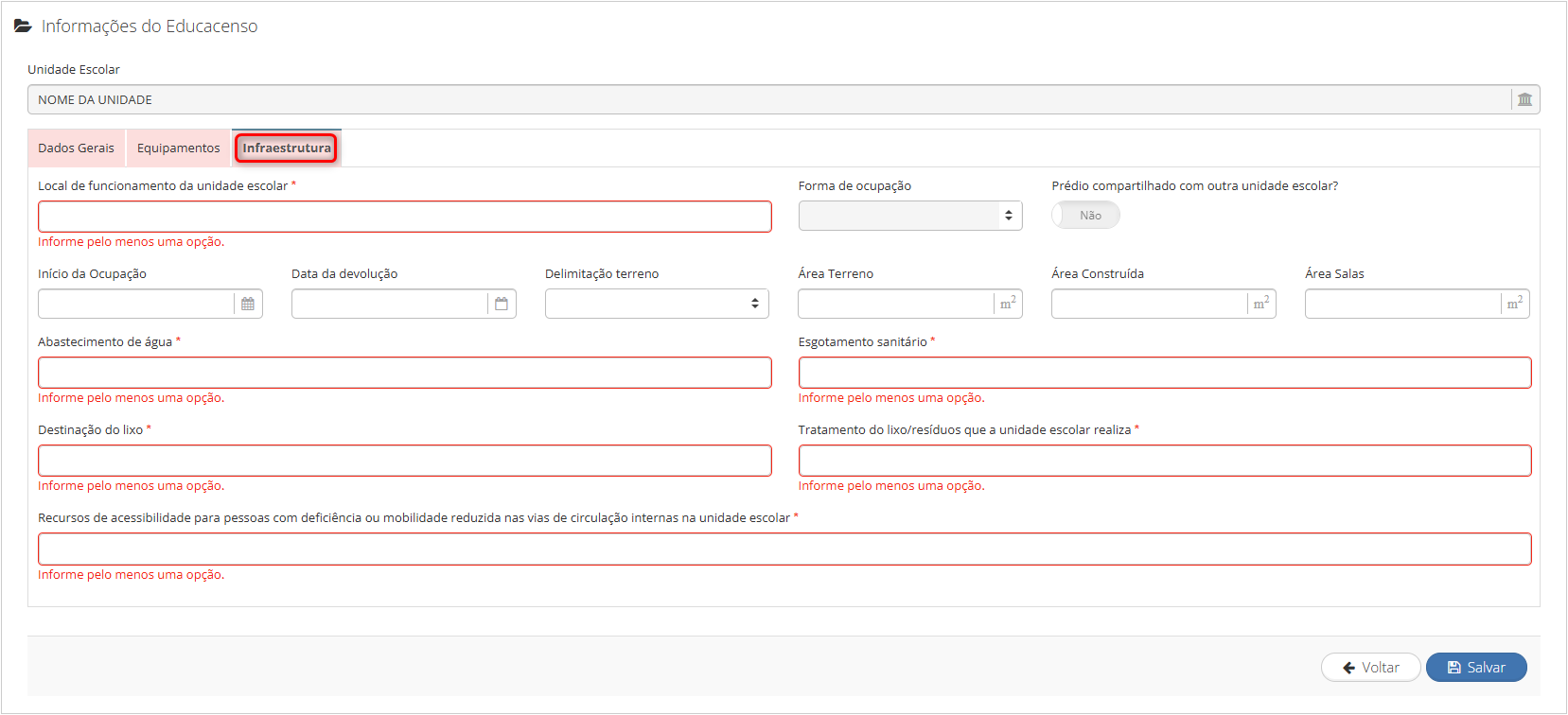
¶ Dependências Físicas da Escola
Caminho: Infraestrutura > dependência física da escola
É necessário cadastrar as dependências físicas na escola para as informações serem exportadas corretamente para o Educacenso.
Nota : Para vincular a dependência física à escola, é necessário que o cadastro da dependência física seja realizado pela Secretaria de Educação.
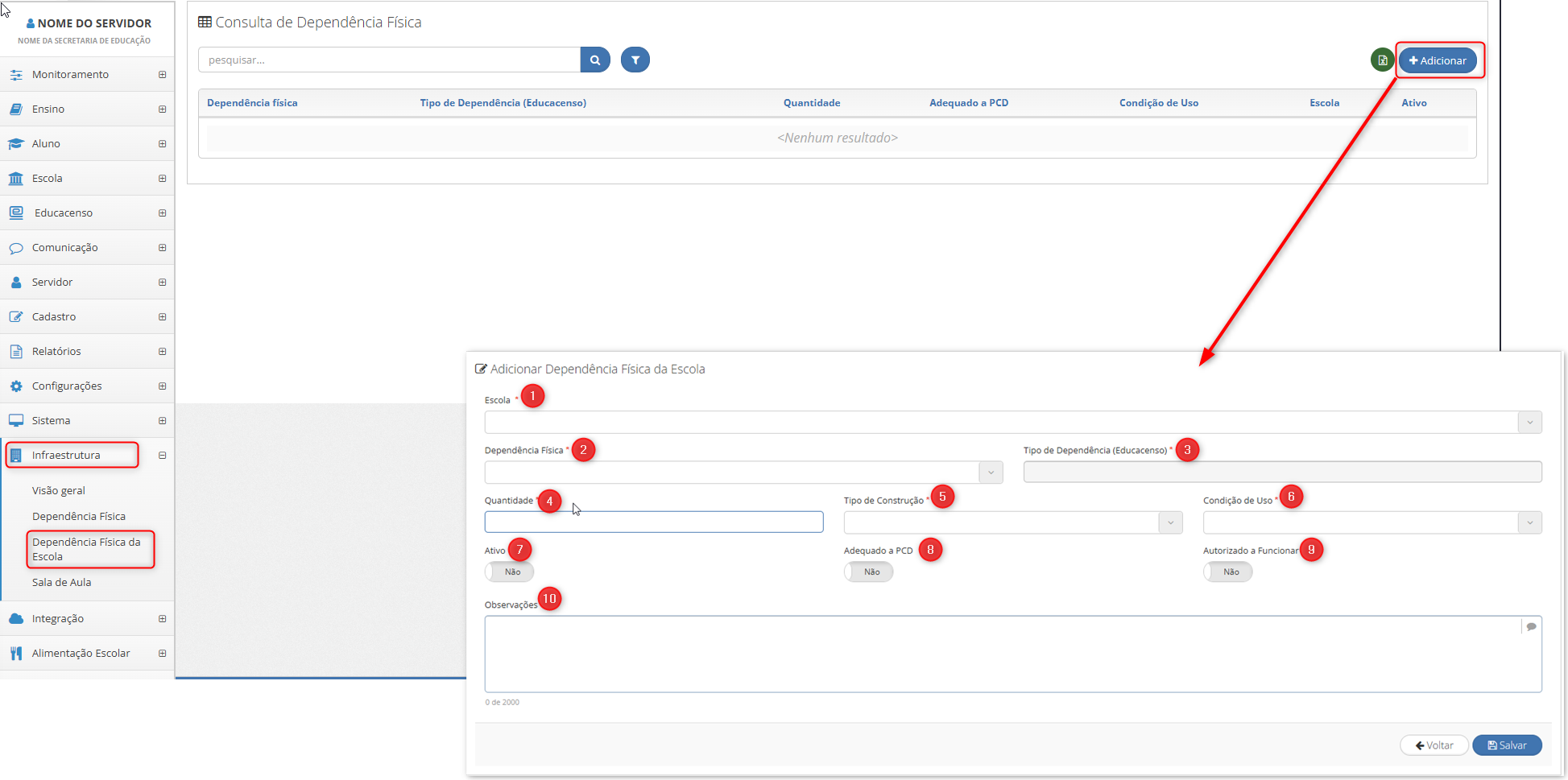
- Escola – Selecione a escola onde a dependência física será cadastrada. (Na visão da escola, a seleção será realizada automaticamente).
- Dependência física - Dependência cadastrada pela secretaria.
- Tipo de dependência (Educacenso) - Tipo de dependência já cadastrada pelo Educacenso.
- Quantidade - Quantidade de dependência desse tipo na escola.
- Tipo de construção - Material ou técnica utilizada na construção da dependência física, como alvenaria, placas, entre outros.
- condições de uso - Situação que indica se a dependência física está apta ou não para uso.
- Ativo - Se a dependência esta ativa.
- Adequado a PCD - Indicação de que a dependência física está ou não adaptada para atender pessoas com deficiência (PCD).
- Autorizado a funcionar - Se a dependência está autorizada pela Secretaria para funcionamento.
- Observação - observação da dependência cadastrada.
¶ Cadastro de Sala de Aula
Caminho: Infraestrutura > Sala de Aula
No menu lateral, na opção “Infraestrutura” podemos cadastrar a sala de aula. Esta é uma informação opcional e não interfere no cadastro de turmas. Para cadastrar uma sala de aula basta clicar em “Adicionar” e será redirecionado para tela abaixo:
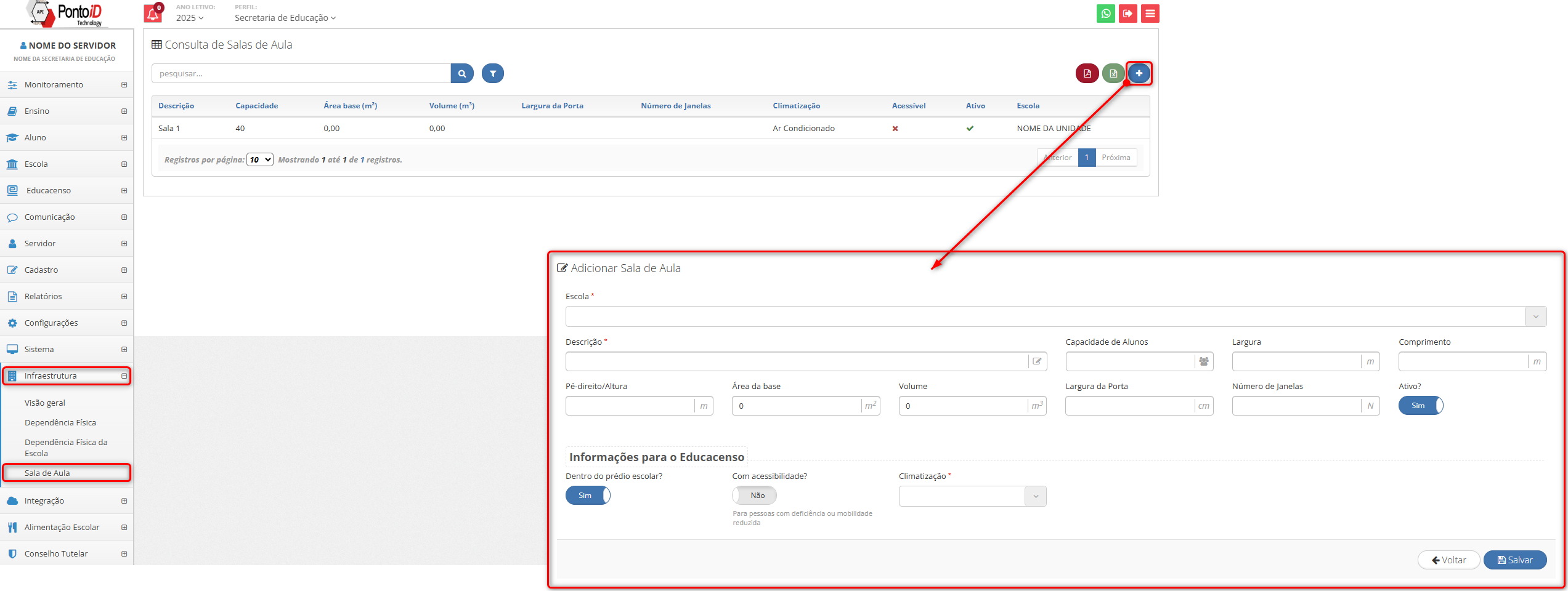
Obs.: O campo “Escola” só estará disponível em visão secretaria. Para visão unidade o cadastro da sala de aula já será vinculado com a unidade escolar.
Então, é só realizar o todo o preenchimento dos campos de acordo com cada sala de aula disponível na unidade escolar.
¶ Turmas de Escolarização
Caminho: Escola > Turma.
Nesse menu podemos cadastrar as turmas de escolarização que a unidade possui.
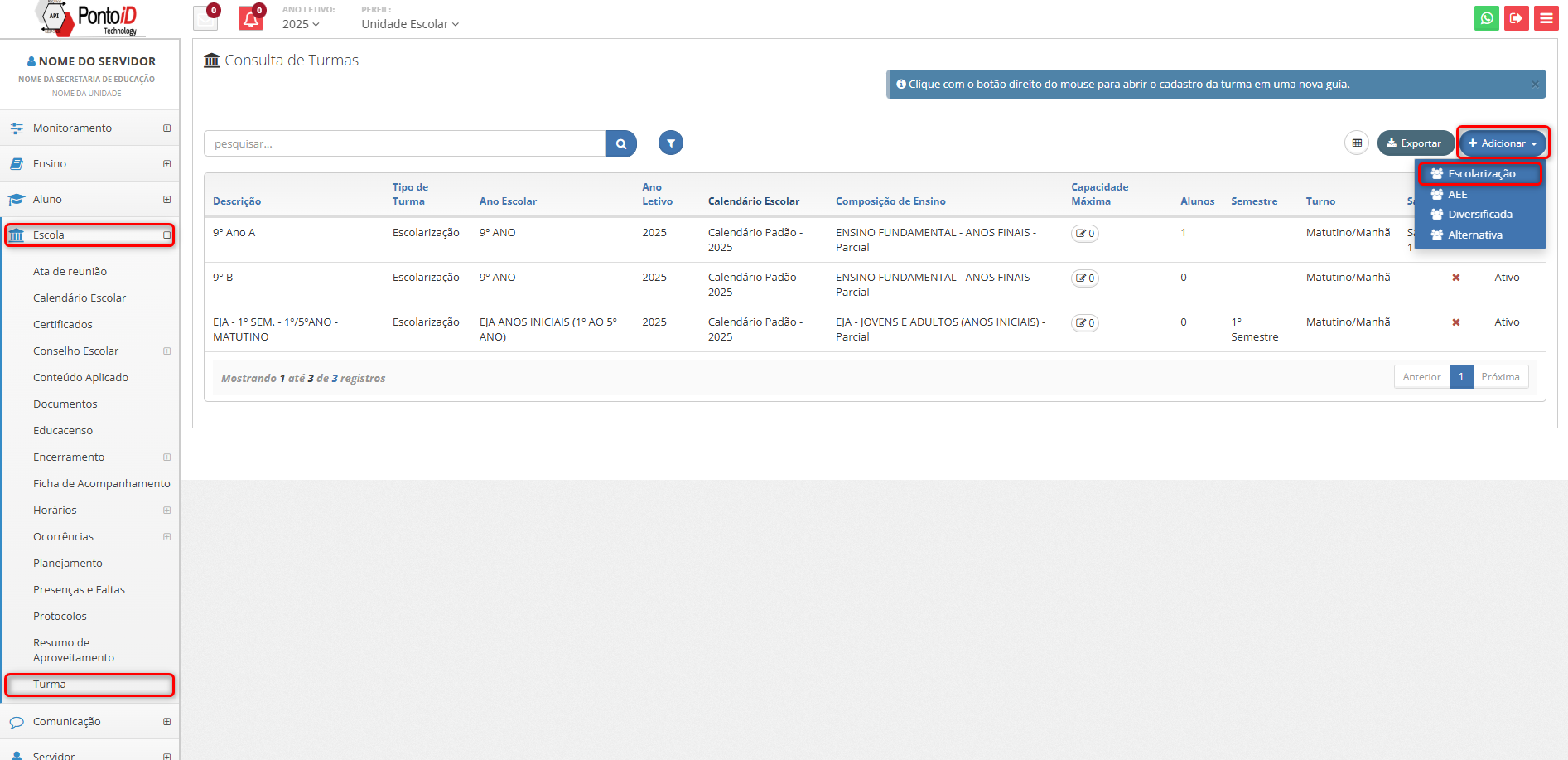
Ao clicar no botão de Escolarização será aberta a tela de adicionar turma, nessa tela o usuário deve preencher todos os campos destacados em vermelho pois são obrigatórios para o educacenso.
Exemplo:
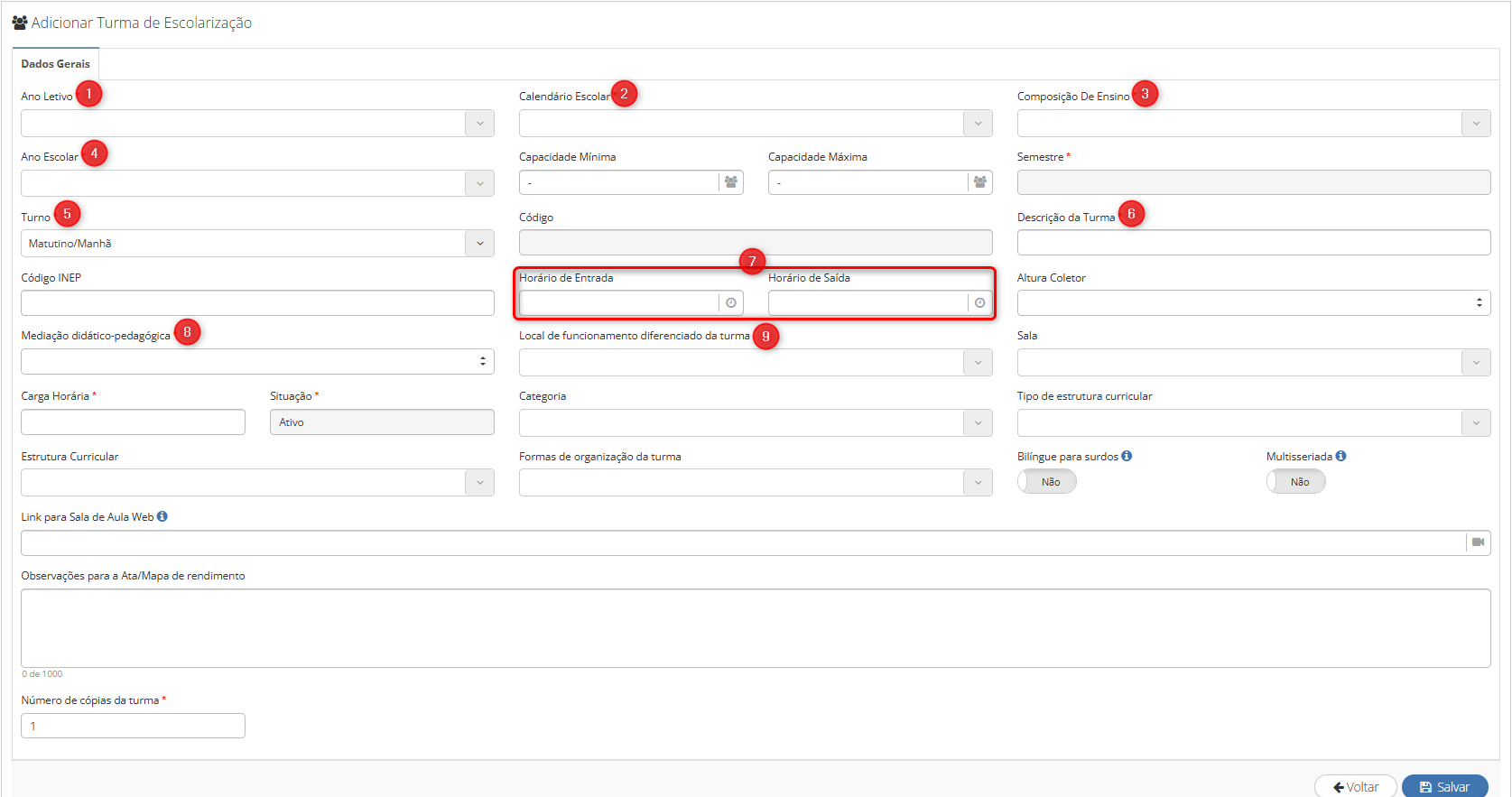
1. Ano Letivo: Seleciona o Ano letivo a qual a turma pertence;
2. Calendário Escolar: Seleciona o calendário a qual a turma pertence;
3. Composição De Ensino: Seleciona a composição de ensino a qual a turma pertence;
4. Ano Escolar: Seleciona o ano escolar a qual a turma pertence;
5. Turno: Seleciona o turno a qual a turma pertence;
6. Descrição da Turma: Informa o nome da turma (Ex. 1º Ano “A”);
7. Horário Entrada/Saída: Horário que começa e termina a aula na turma;
8. Mediação didático-pedagógica: Seleciona se a turma é presencial, semipresencial ou a distância;
9. Local de funcionamento diferenciado da turma: Informa se a turma funciona dentro da unidade escolar ou em algum outro tipo de prédio (Unidade prisional, sala anexa ou atendimento socioeducativo);
10. Formas de Organização da turma: Preenchimento de acordo com Educacenso.
¶ Horário de aula em turma de escolarização
Uma vez que a turma está cadastrada é hora de cadastrar os horários de aula. Primeiro pesquisamos a turma que vamos cadastrar o horário. Escola > Turma. É importante ressaltar que o horário de aula poderá ser cadastrado posteriormente, contudo, é também importante frisar que para início das aulas é recomendável que os horários já estejam cadastrados, pois afetam diversas áreas no sistema, como por exemplo: frequência do aluno, registro de conteúdo pelo professor, acompanhamento de frequência no aplicativo, envio de mensagens.
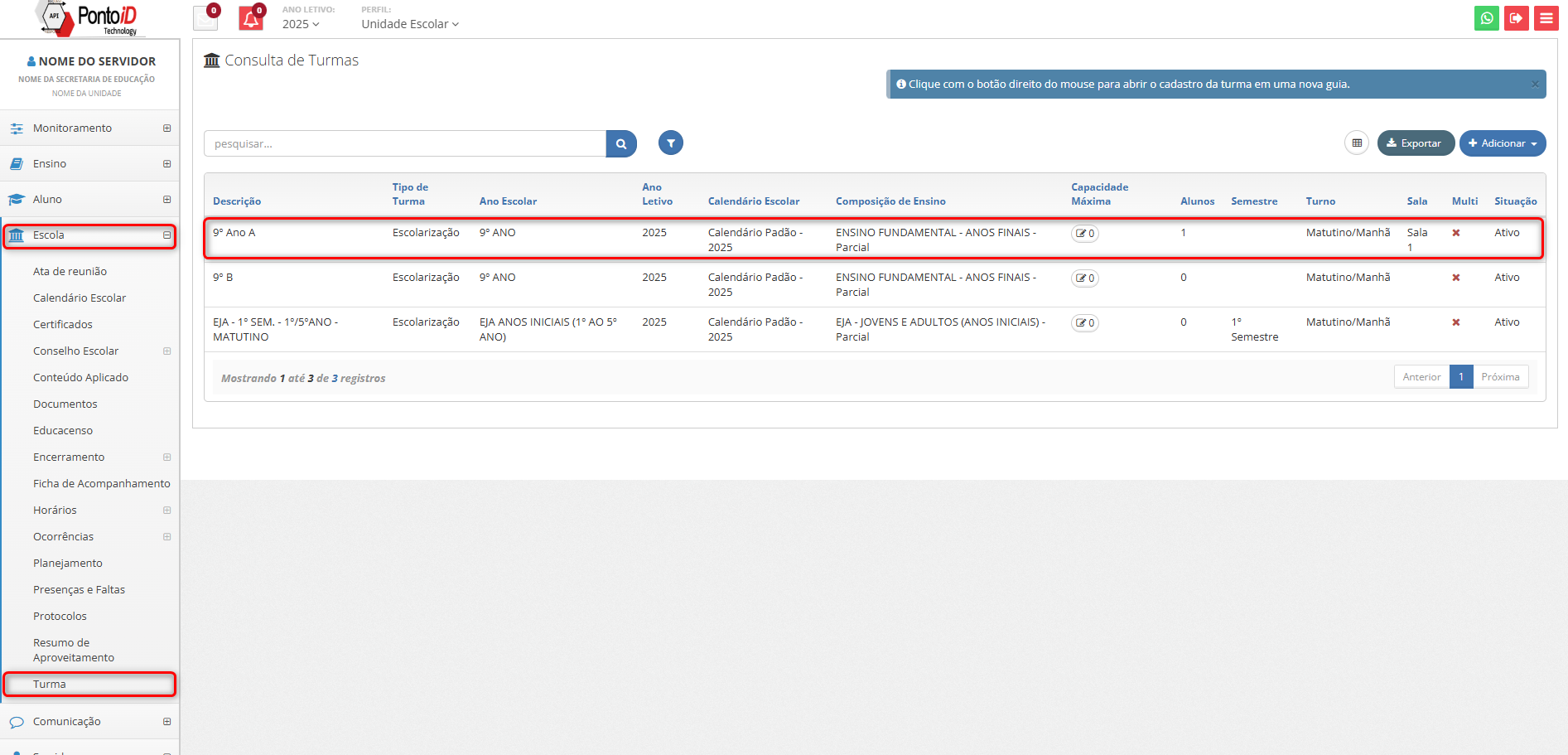
Clique na turma que o horário será cadastrado.
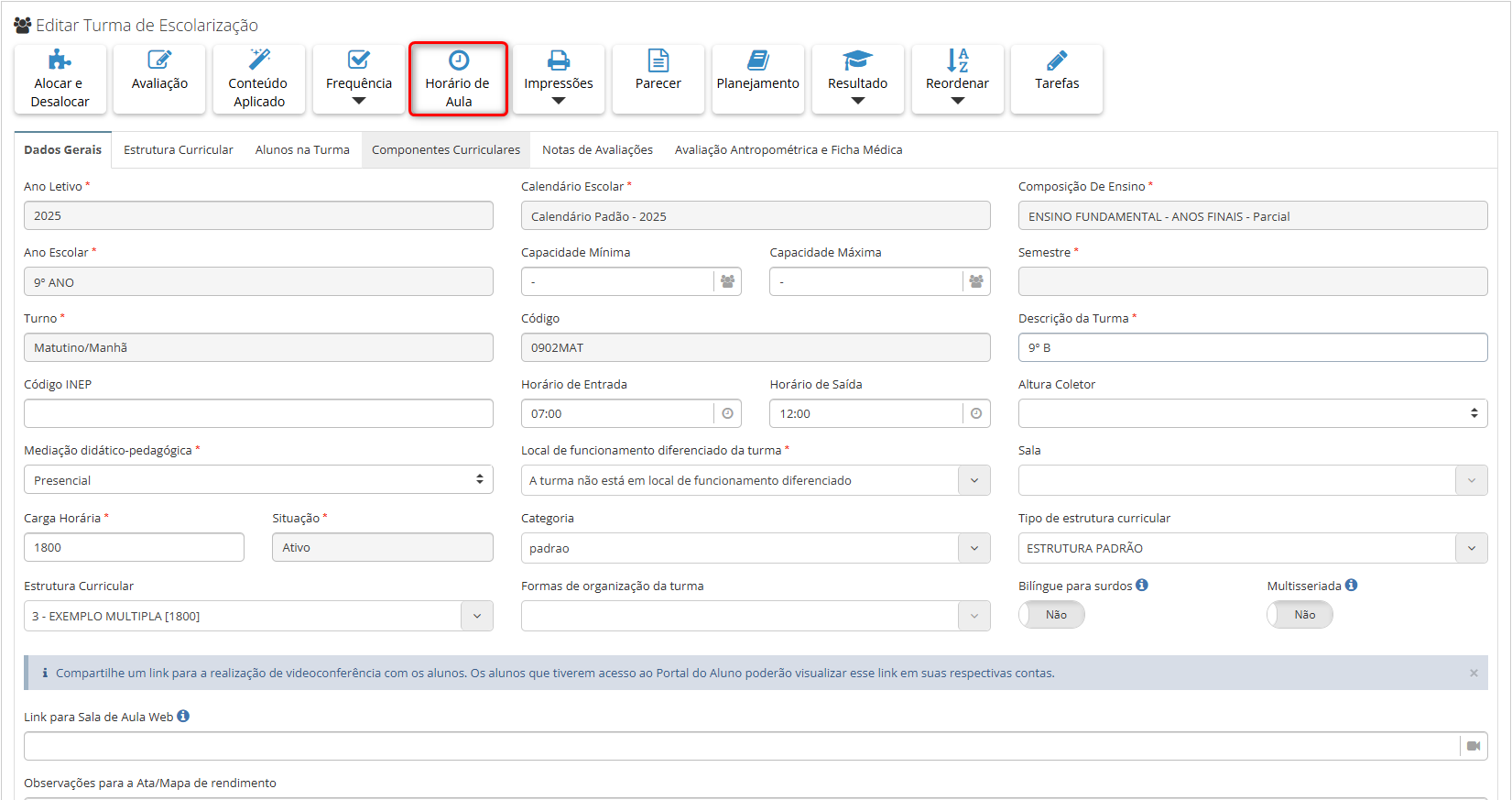
Quando abrir será possível adicionar um novo horário de aula ou consultar o histórico de horários que a turma já teve.
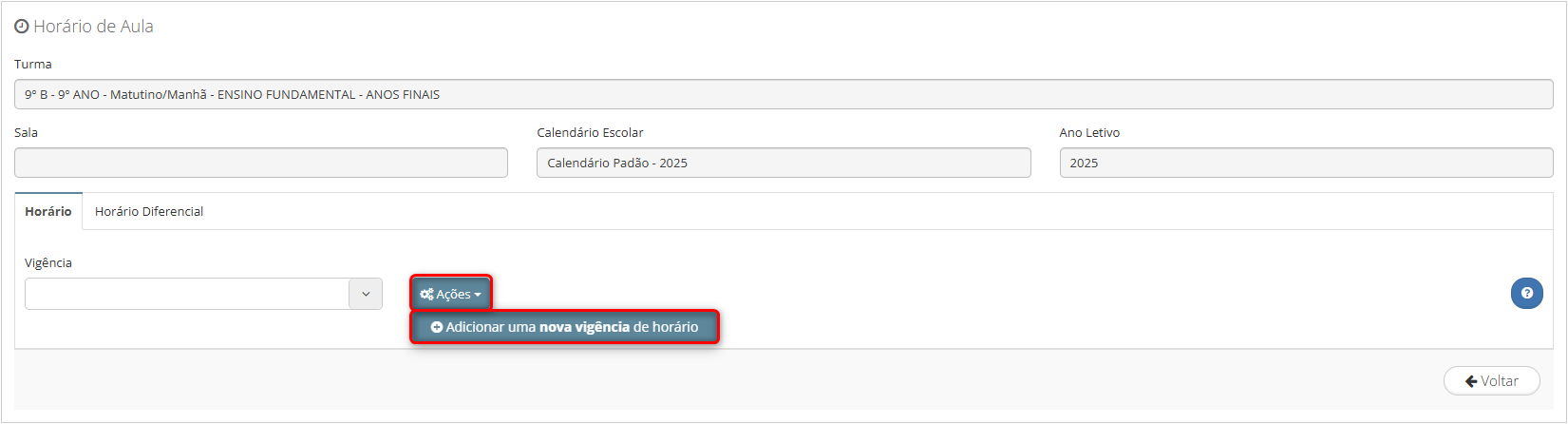
Ao clicar em Ações > Adicionar uma nova vigência será exibida a tela abaixo onde será possível
iniciar o cadastro do novo horário de aula.
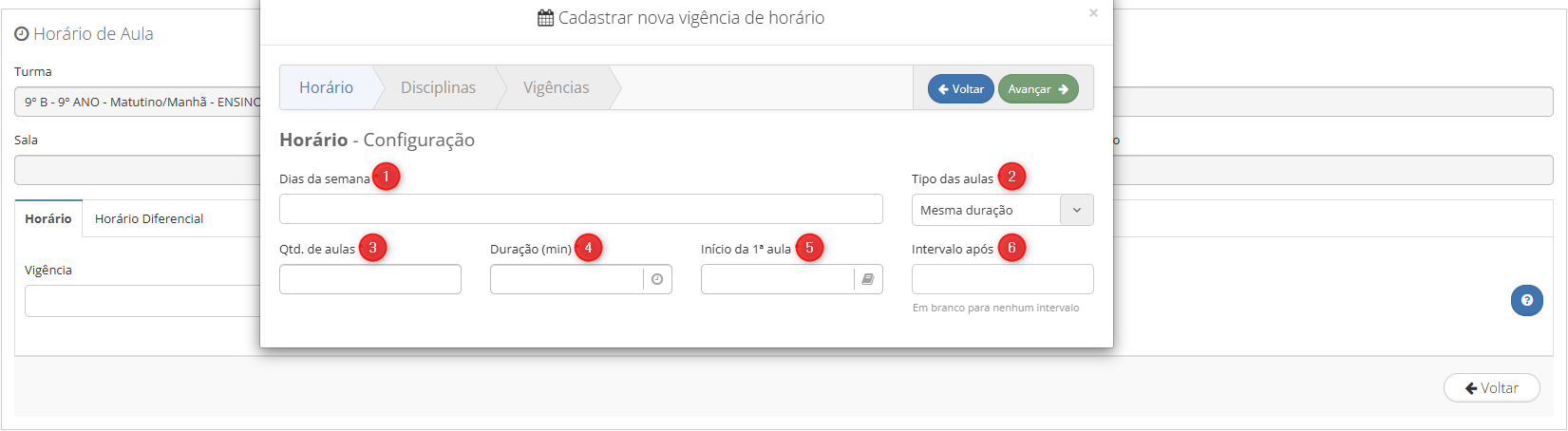
1. Dias da semana que terão aulas de acordo com o horário.
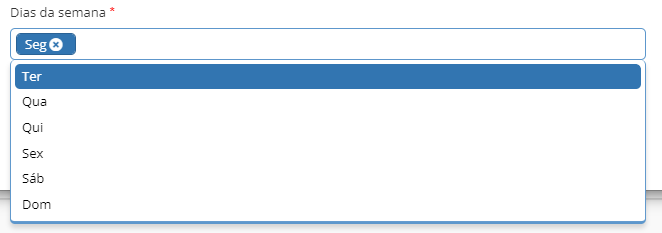
2. Possibilita a criação de um horário com todas as aulas com a mesma duração ou duração diferente por aula.
3. Quantidade de aulas que cada dia possuirá.
4. Duração de cada aula (em minutos).
5. Início da primeira aula (hora e minuto).
6. Caso haja intervalo entre as aulas, selecione a partir de qual aula o intervalo será.
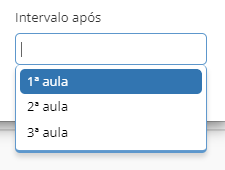
Caso tenha informado que haverá intervalo, na próxima tela informe o tempo em minutos para o(s)
intervalos.
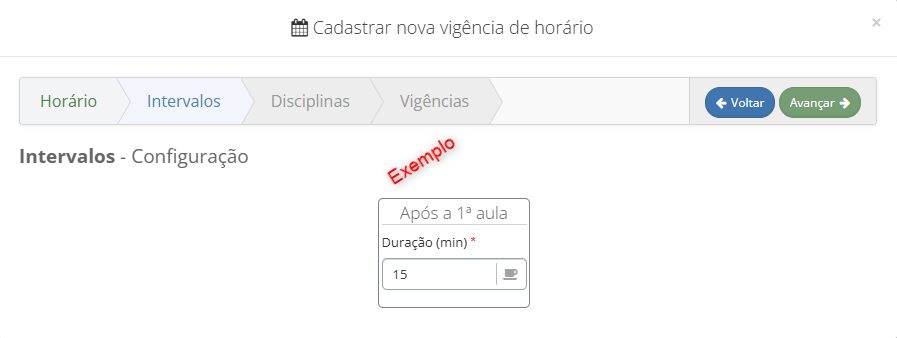
Feito isso clicamos em avançar e teremos nosso horário para os dias informados (nesse exemplo segunda, terça, quarta, quinta e sexta-feira).
Clicamos na Aula e o sistema apresentará quais componentes curriculares (Disciplina/Matéria) estão
disponíveis para a inserção naquele dia.
Ao inserimos os componentes curriculares, clicamos em avançar.
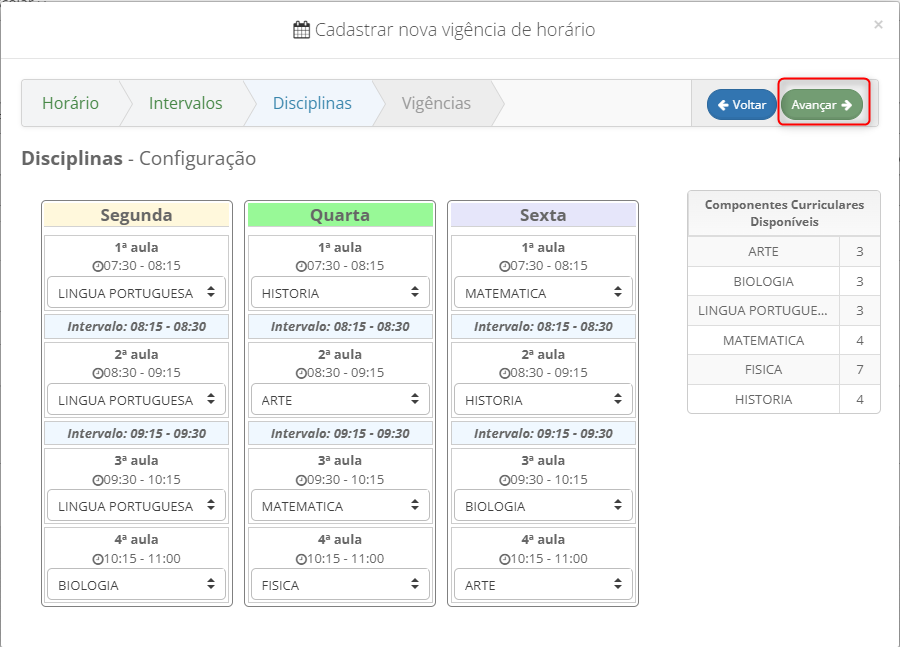
Agora devemos configurar a vigência do horário, ou seja, indicar a partir de qual data esse horário deverá vigorar. A indicação da data de início deverá ser feita manualmente.
Por padrão o sistema sempre vai apontar o último dia letivo do ano como sendo a vigência final, contudo essa é exibida apenas como informativo.
NOTA: é importante ressaltar que uma vez que o horário foi criado, novos horários poderão ser criados, contudo não haverá possibilidade de uma vigência sobrepor outra. Exemplo: se o primeiro horário que cadastramos a vigência inicial se deu a partir do dia 07/02/2025, então a data inicial da próxima vigência não poderá ser igual ou inferior a essa data.
¶ Turmas AEE
Caminho: Escola > Turma > Adicionar > AEE
Para realizar o cadastro da turma de AEE primeiro selecionamos adicionar em seguida a opção AEE, seremos encaminhados para aba abaixo e será necessário preencher todos os campos com asterisco vermelho.
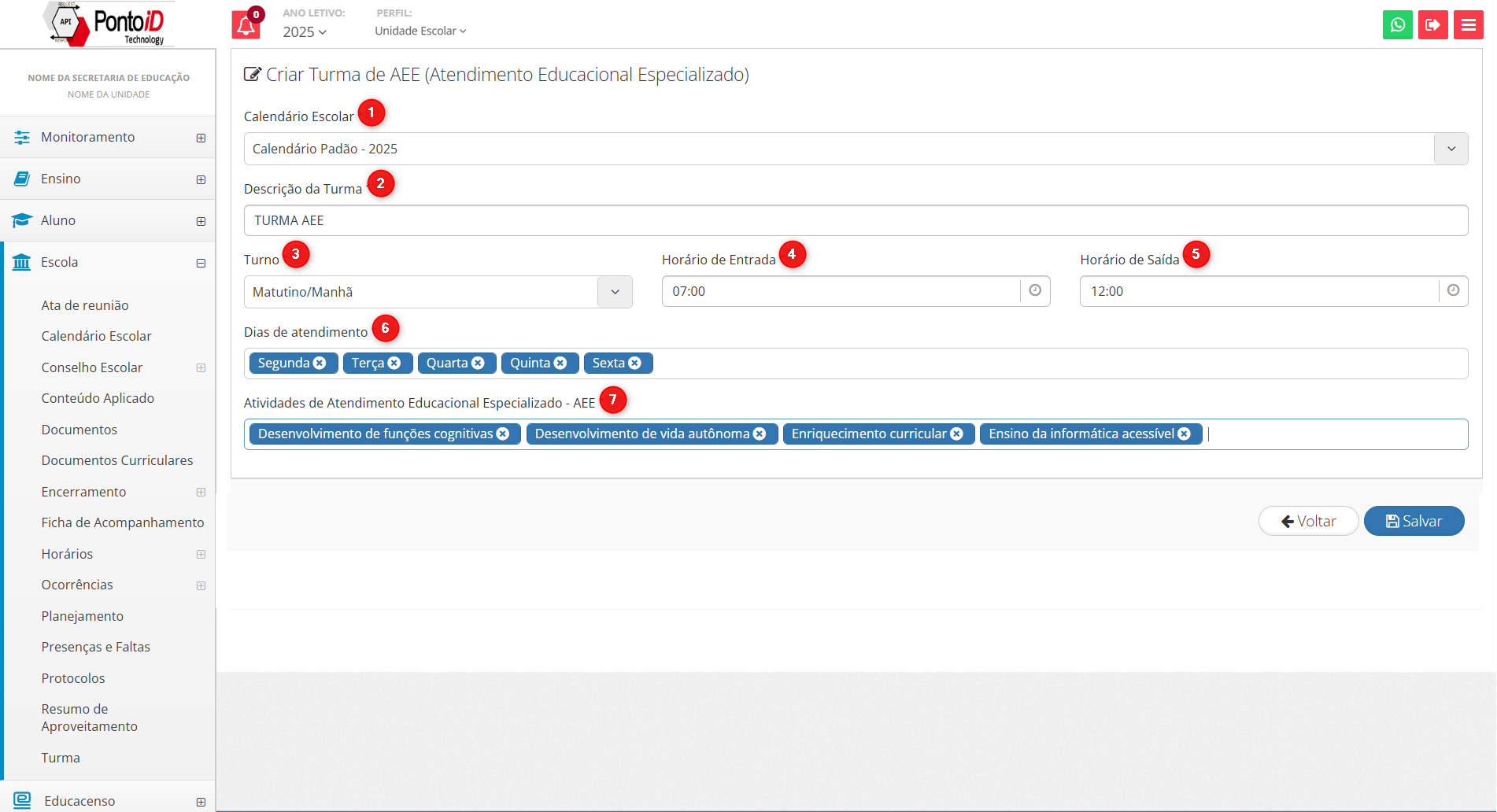
1. Calendário Escolar
2. Descrição da Turma
3. Turno
4. Horário de Entrada
5. Horário de Saída
6. Dias de atendimento
7. Atividades de Atendimento Educacional Especializado - AEE
¶ Cadastro de Estudantes
Caminho: Aluno > Cadastro.
Realizada a criação da turma e seu horário, é possível cadastrar o aluno e alocá-lo em sua turma.
Primeiro de tudo é importante ressaltar que o SGE da Ponto iD, é aderente ao Educacenso, sendo assim os dados requeridos serão os mesmos. Outro ponto a salientar é que no ato do cadastro do aluno, sua matrícula já será feita quando informar o ano de entrada e turno. Ao longo de sua vida acadêmica o aluno poderá ter mais de uma matrícula, seja na mesma unidade ou em outras.
Para cadastrar o aluno tenha em mãos os dados do aluno como, por exemplo, documentos, comprovante de endereço, etc.
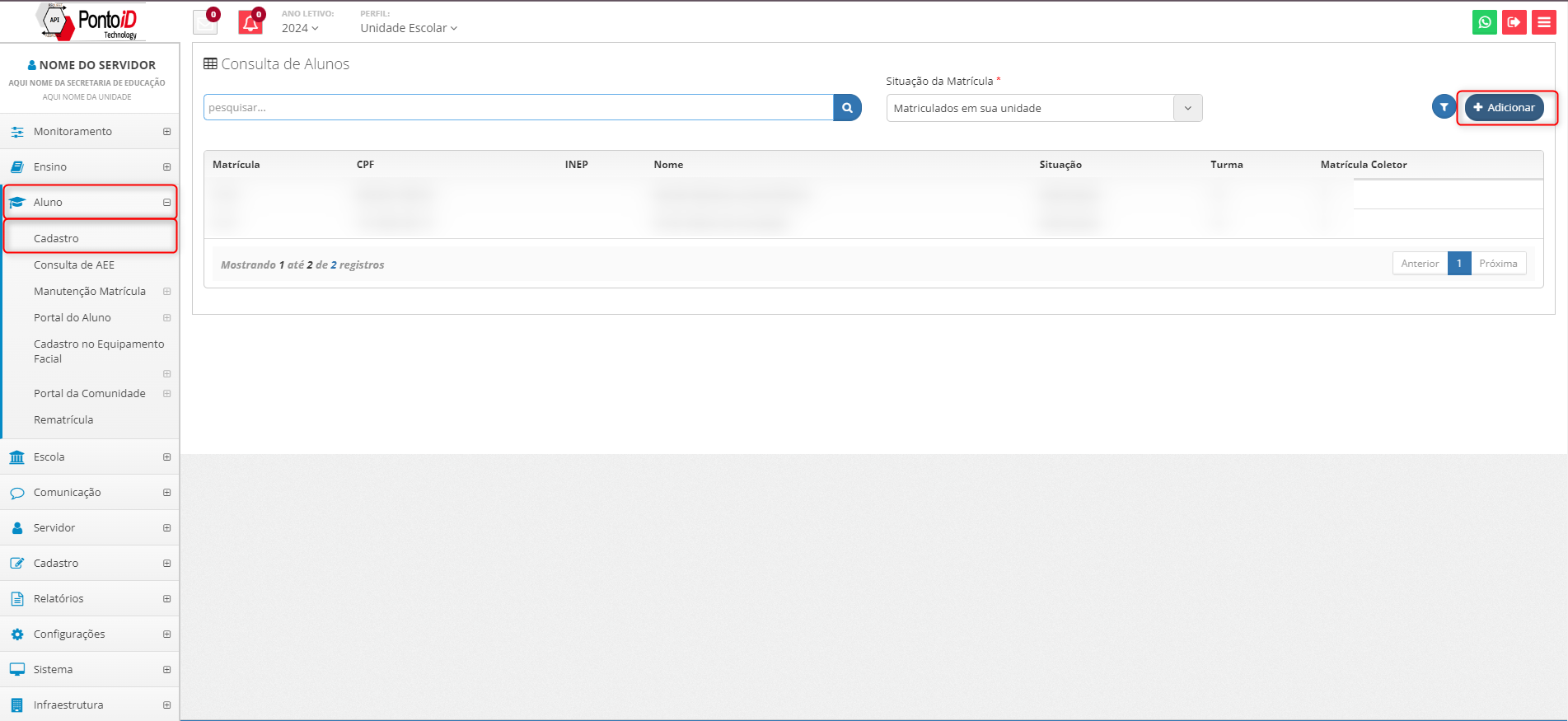
¶ Dados Pessoais
Todos os campos em vermelho são obrigatórios e devem ser preenchidos corretamente.
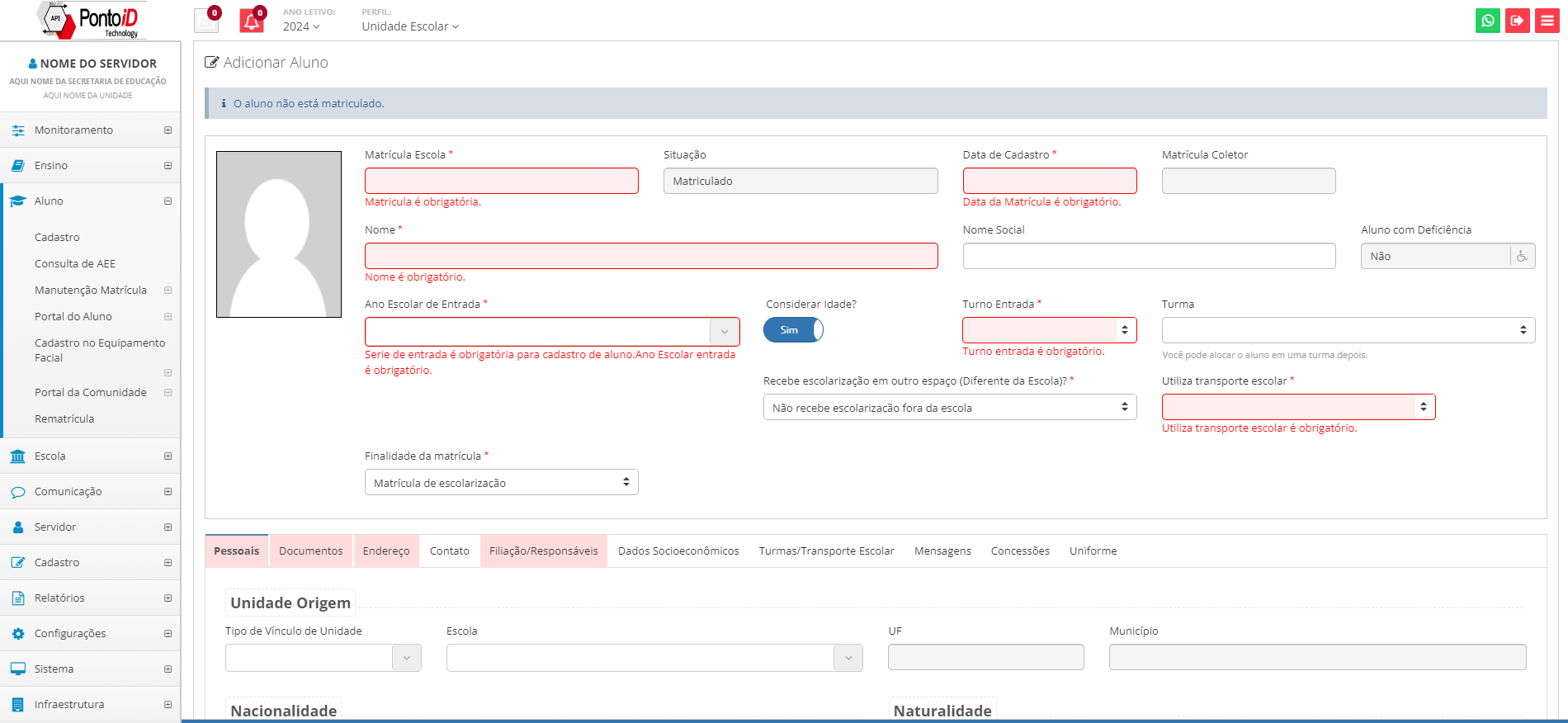
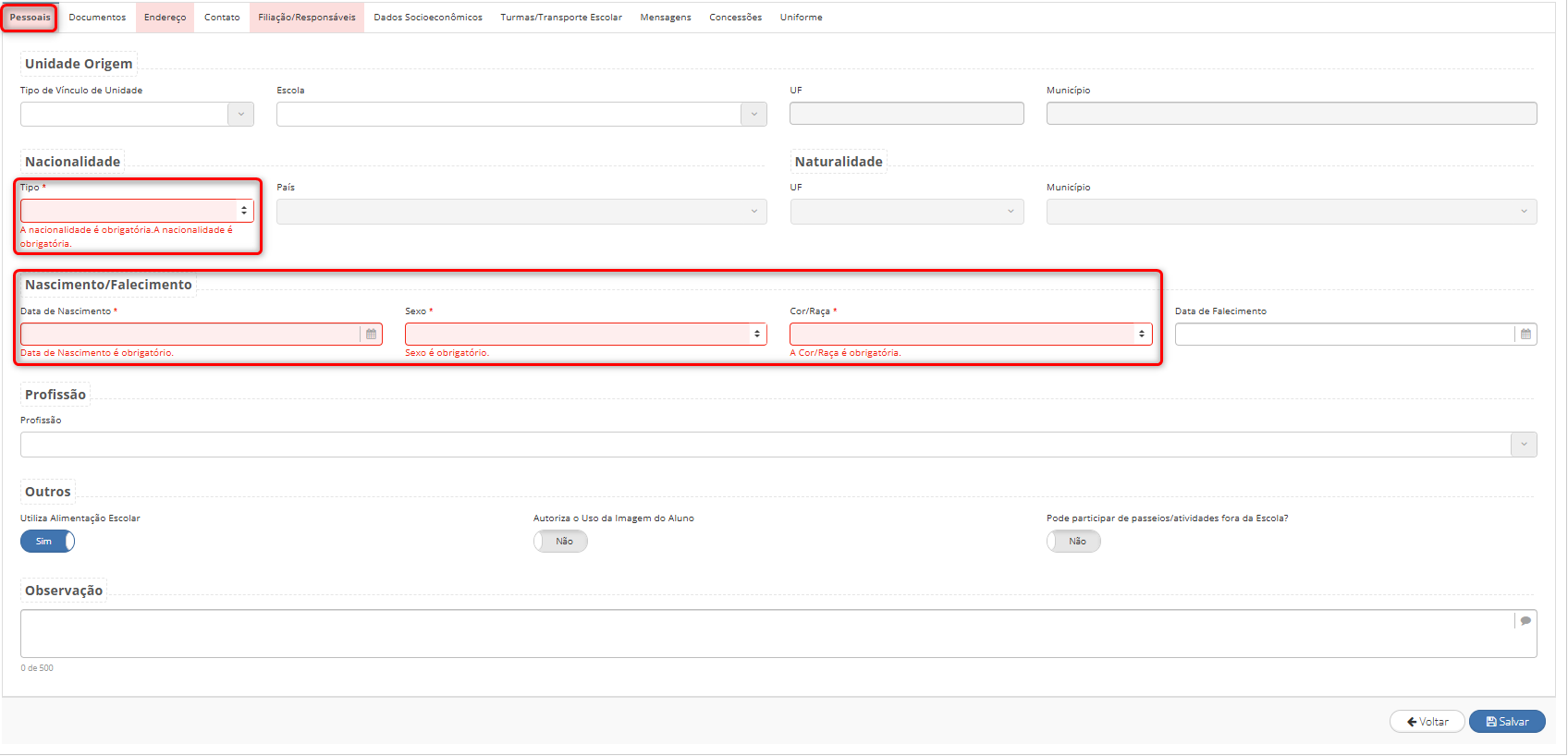
¶ Dados Endereço
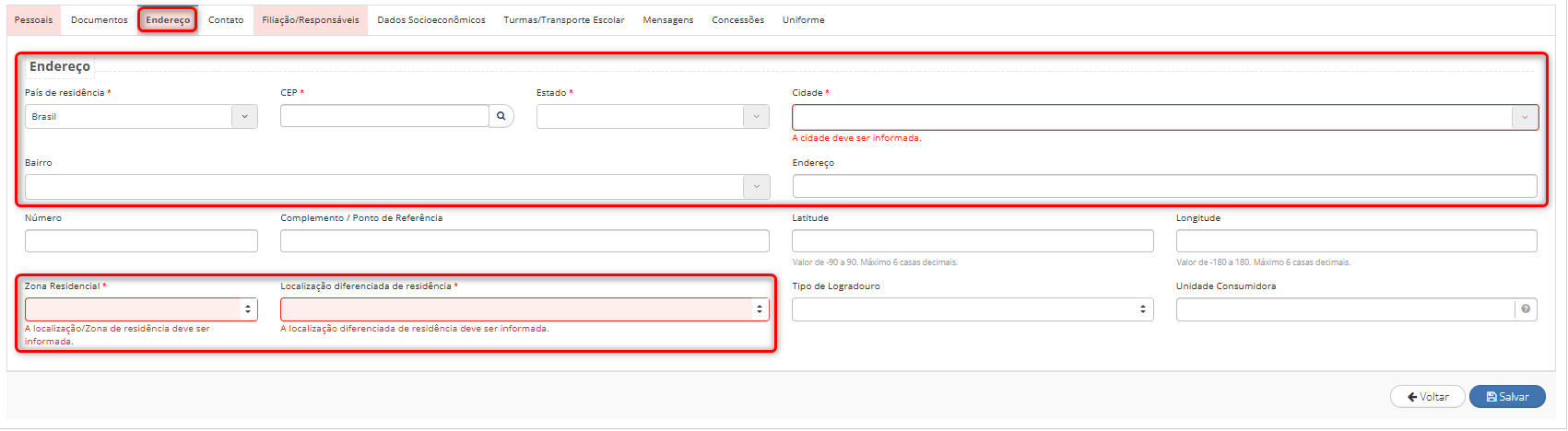
¶ Dados Filiação/Responsáveis
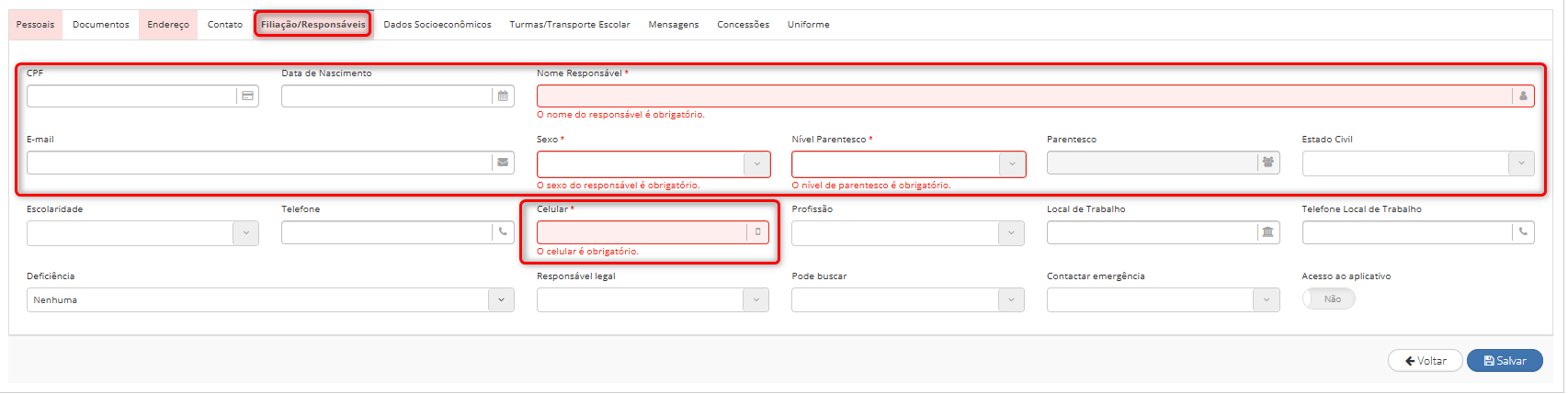
¶ Dados Necessidades Especiais
Após realizar o cadastro inicial do estudante e clicar em “Salvar”, o sistema permitirá cadastrar as demais orientações relacionadas ao estudante, como por exemplo o cadastro de Necessidades Especiais.
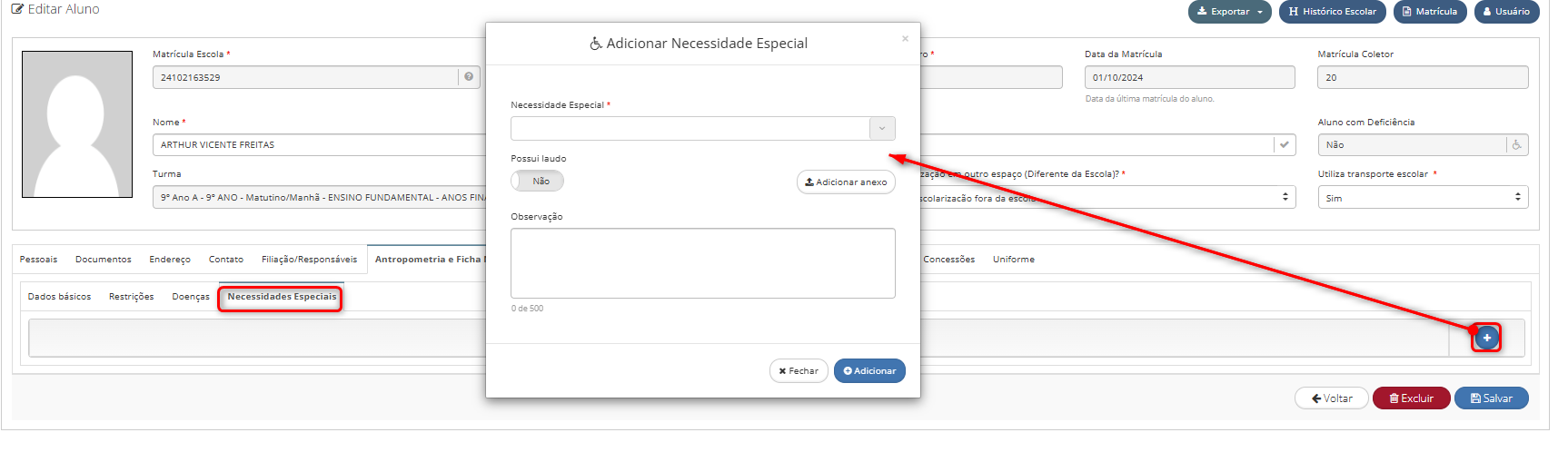
Para o cadastro de Necessidades Especiais basta clicar no botão indicado na imagem acima e abrirá o campo para cadastro. Depois de selecionado a Necessidade Especial, dependendo de qual seja, habilitará um campo para “Recursos para auxiliar o aluno” e deve ser preenchimento caso exista necessidade. Caso não seja preenchido o sistema, na exportação irá considerar a opção “Nenhum”.
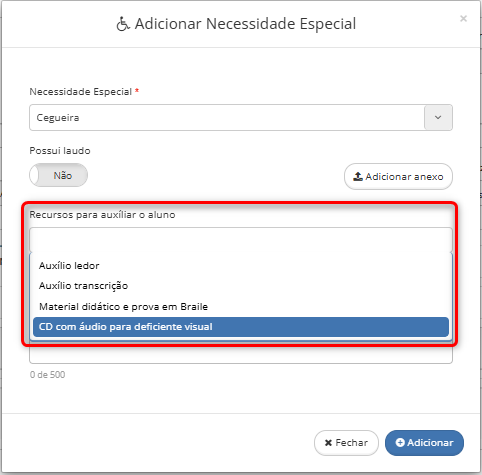
¶ Vínculo de aluno na rota
Caminho: Transporte Escolar > Rota ou Aluno > Cadastro > Turmas/Transporte Escolar
Para que as informações de veículo e poder público responsável estejam contidas no arquivo de exportação do Educacenso, é necessário que o aluno esteja vinculado à rota do transporte escolar. A vinculação do aluno à rota poderá ser feita a partir da rota ou a partir do cadastro do aluno.
Para que seja possível vincular o aluno à rota do transporte escolar é necessário que em seu cadastro esteja informado que ele utiliza o transporte escolar.
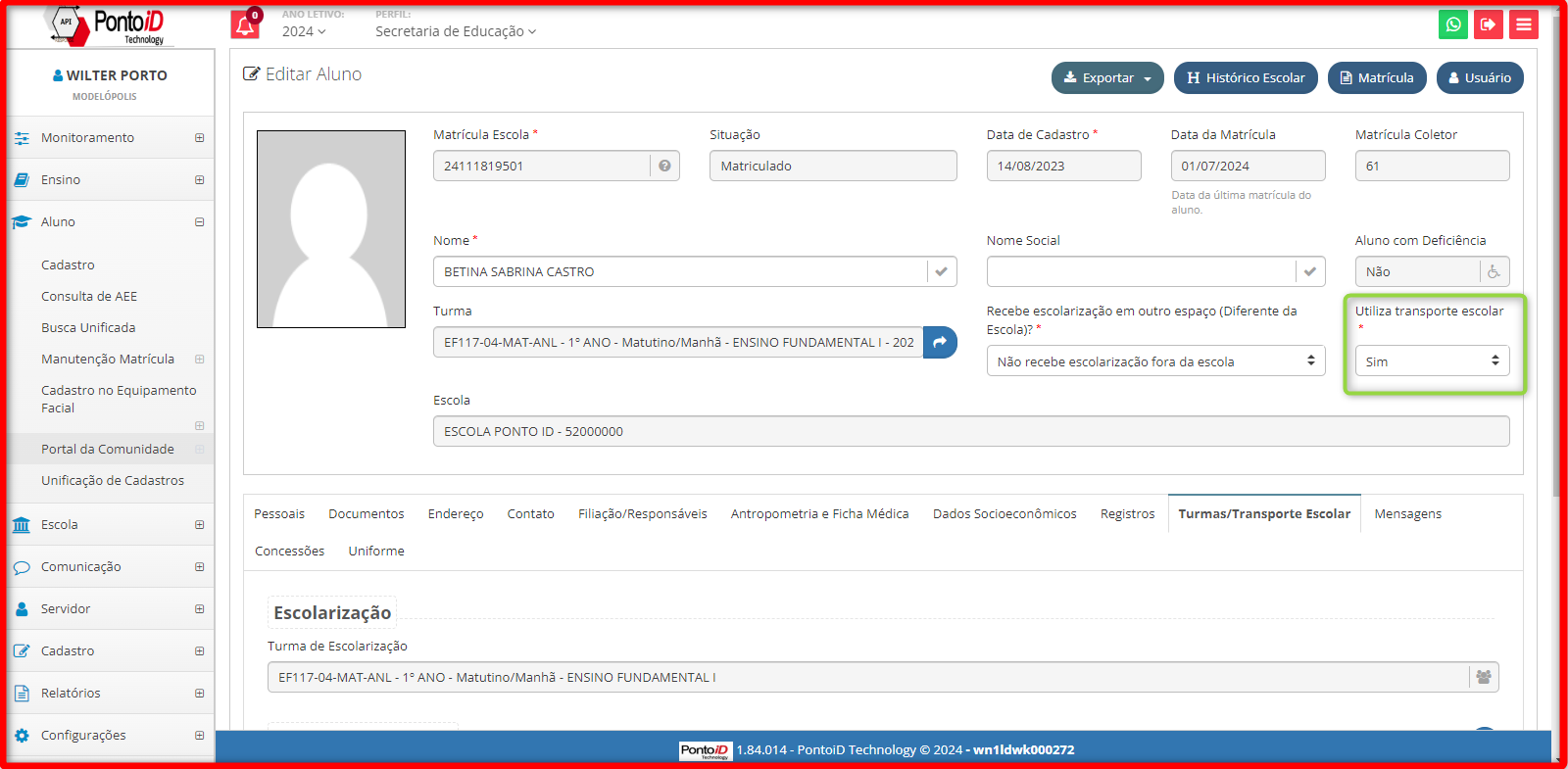
¶ Vinculando o aluno à rota a partir do seu cadastro.
Após acessar a guia “Turmas/Transporte Escolar” deve-se clicar no botão com sinal “+”, selecionar a rota e clicar no botão “Salvar”.
Caminho: Aluno > Cadastro > Turmas/Transporte Escolar
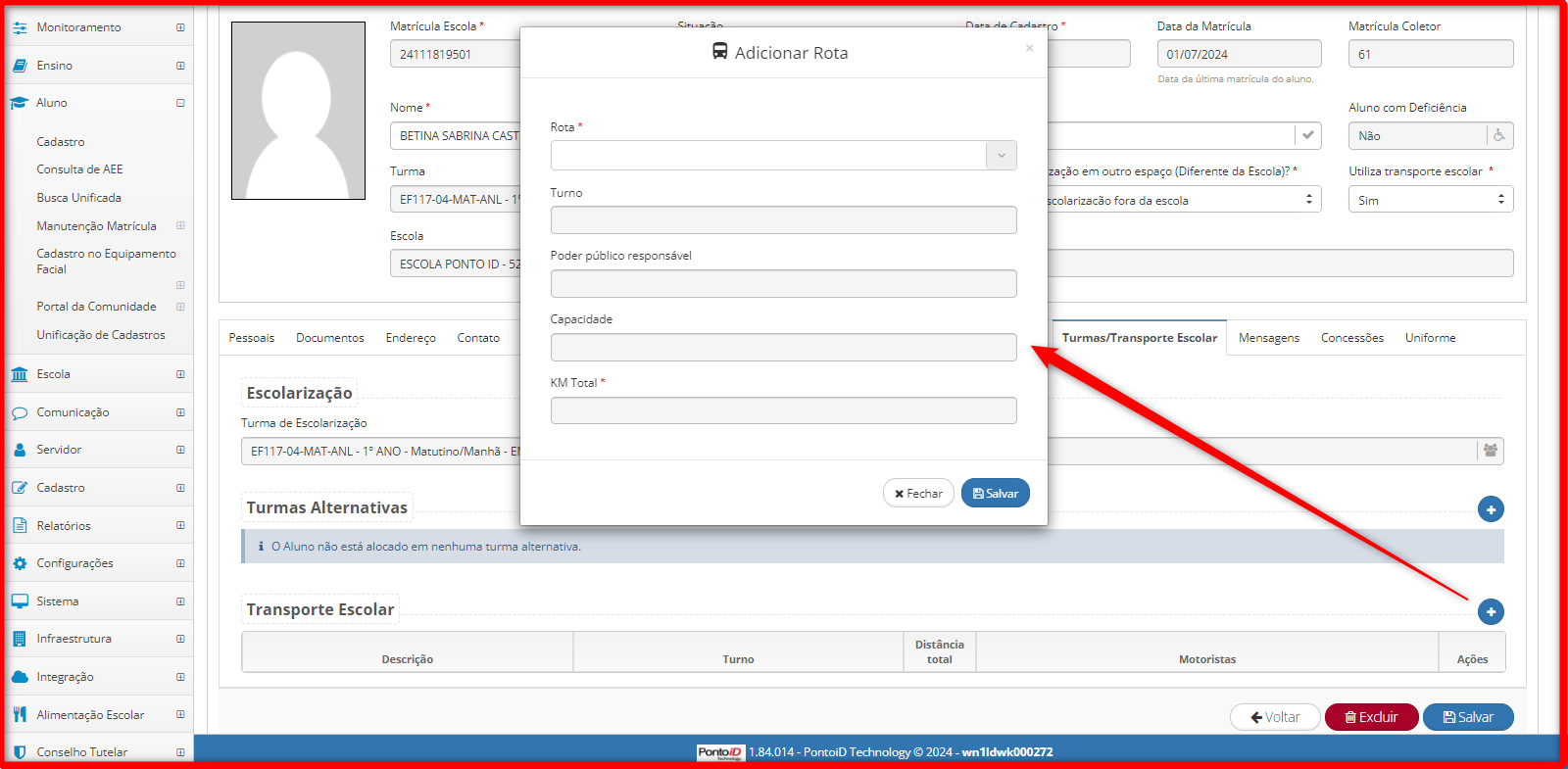
¶ Alocar aluno em turma AEE
Caminho: Escola > Turma
Para alocar um aluno na turma AEE é valido lembrar que é necessário que no cadastro do aluno tenha o cadastrado a Necessidade especial e na Antropometria e Ficha Médica.
Após isso deve ir na turma de AEE e entrar na aba “Alunos na Turma”.
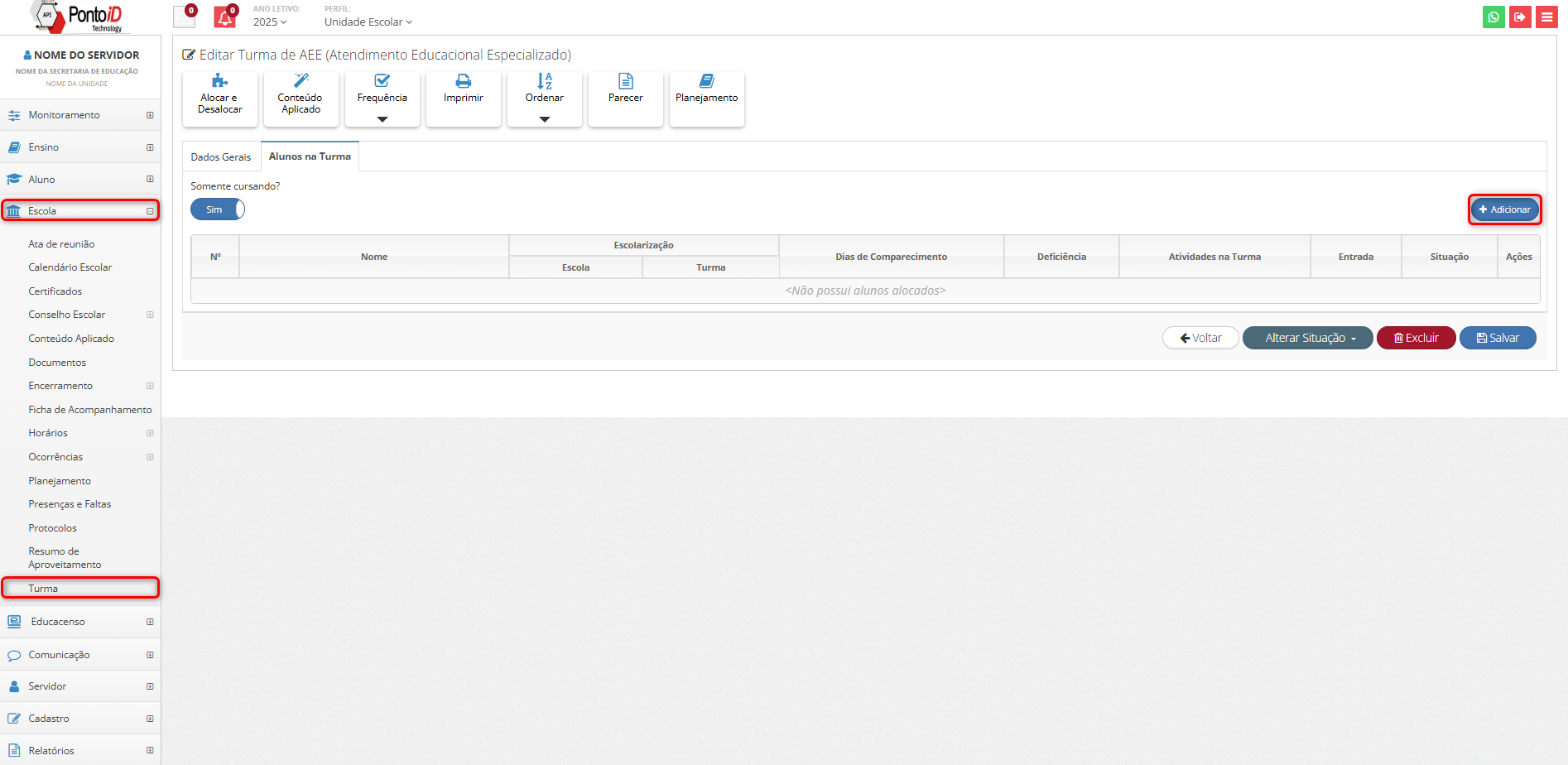
Depois de clicar em "Adicionar" será direcionado para a tela de selecionar o aluno
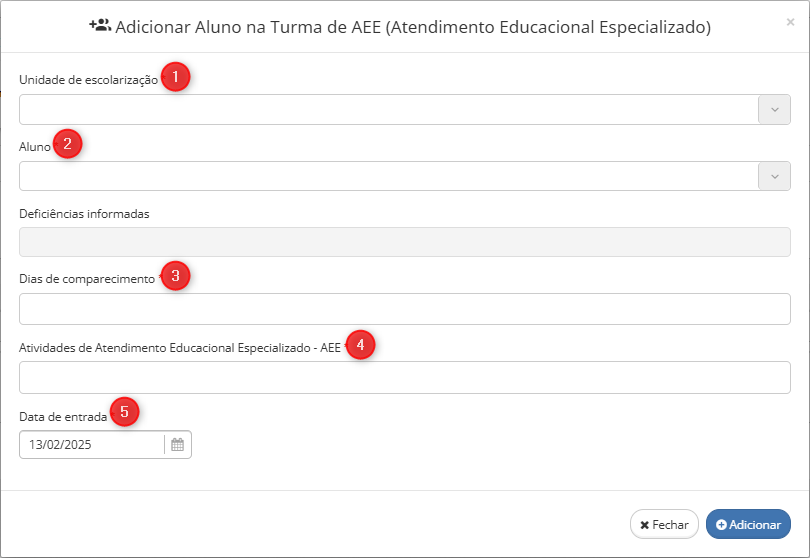
1. Unidade de escolarização: Seleciona a unidade que o aluno será direcionado;
2. Aluno: Selecione o Aluno que irá ser alocado;
3. Dias de comparecimento: Selecione os dias da semana que o aluno irá;
4. Atividades de Atendimento Educacional Especializado - AEE: Atividades que o aluno irá realizar na escola;
5. Data de entrada: Data que o aluno irá entrar na turma.
¶ Cadastro de Colaboradores
Caminho: Colaborador > Cadastro
O cadastro dos colaboradores poderá ser feito tanto pela escola como pela secretaria de educação. O usuário que faz o cadastro precisará preencher todos os campos obrigatórios exigidos pelo sistema que são os mesmos dados exigidos pelo sistema Educacenso.
Todos os colaboradores que atuam na escola precisam estar devidamente cadastrados e com seus dados atualizados.
O SGE Ponto iD possibilita aos colaboradores manterem seus dados atualizados, para isso é necessário que a secretaria de educação habilite o parâmetro "Colaborador: Permitir alterar dados cadastrais", presente em Configurações > Geral > Parametrizações do sistema.
¶ Dados básicos
Deverão ser inseridos os dados que identificam a pessoa como por exemplo nome completo, CPF, data de nascimento, cor/raça, etc. Todos os campos identificados na cor vermelha e com “*”, asterisco, devem ser preenchidos.
Um campo não obrigatório, mas muito importante é o campo “Código/INEP”. Todos os professores e diretores possuem esse número. Trata-se de um código único, composto de 12 dígitos, que identifica a pessoa no sistema Educacenso. Quando o colaborador possuir, essa informação deverá ser preenchida.
¶ ¶Dados pessoais
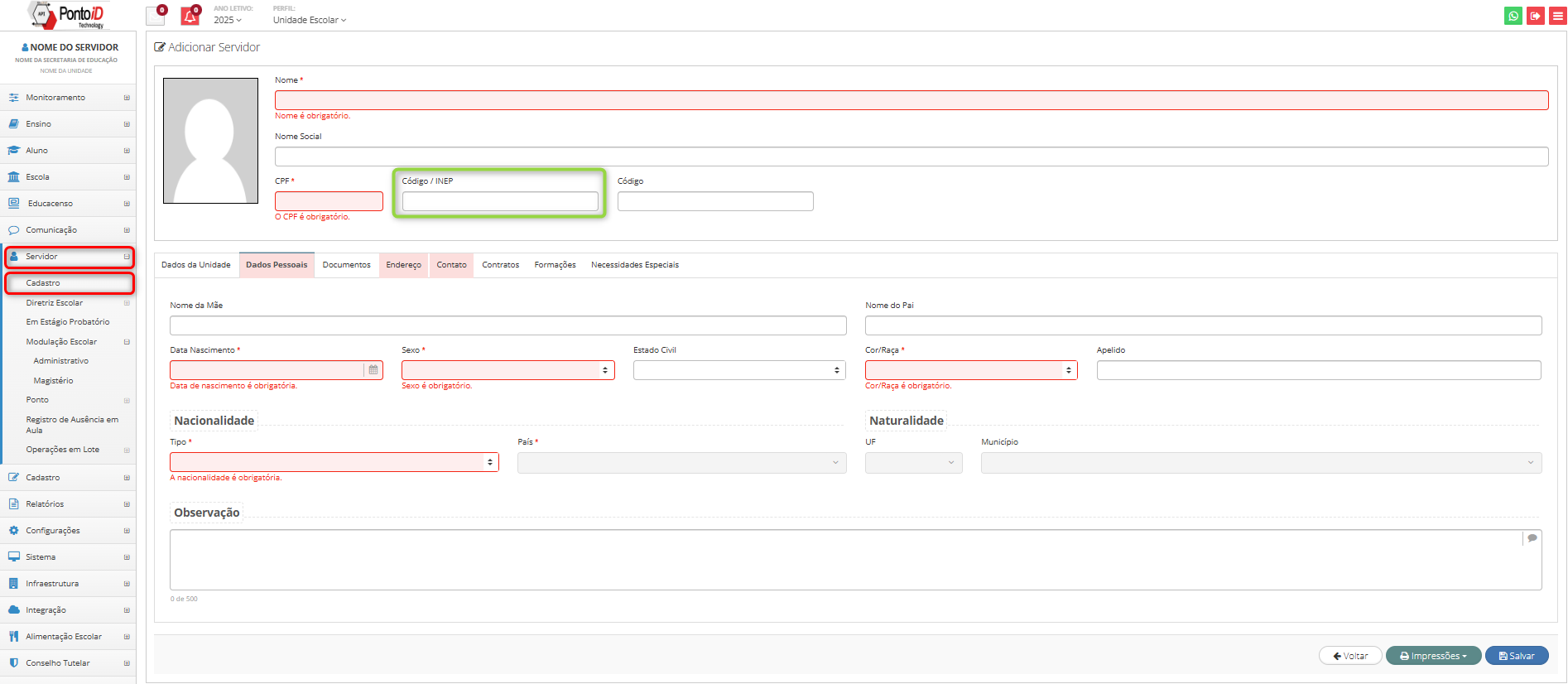
¶ Dados de endereço
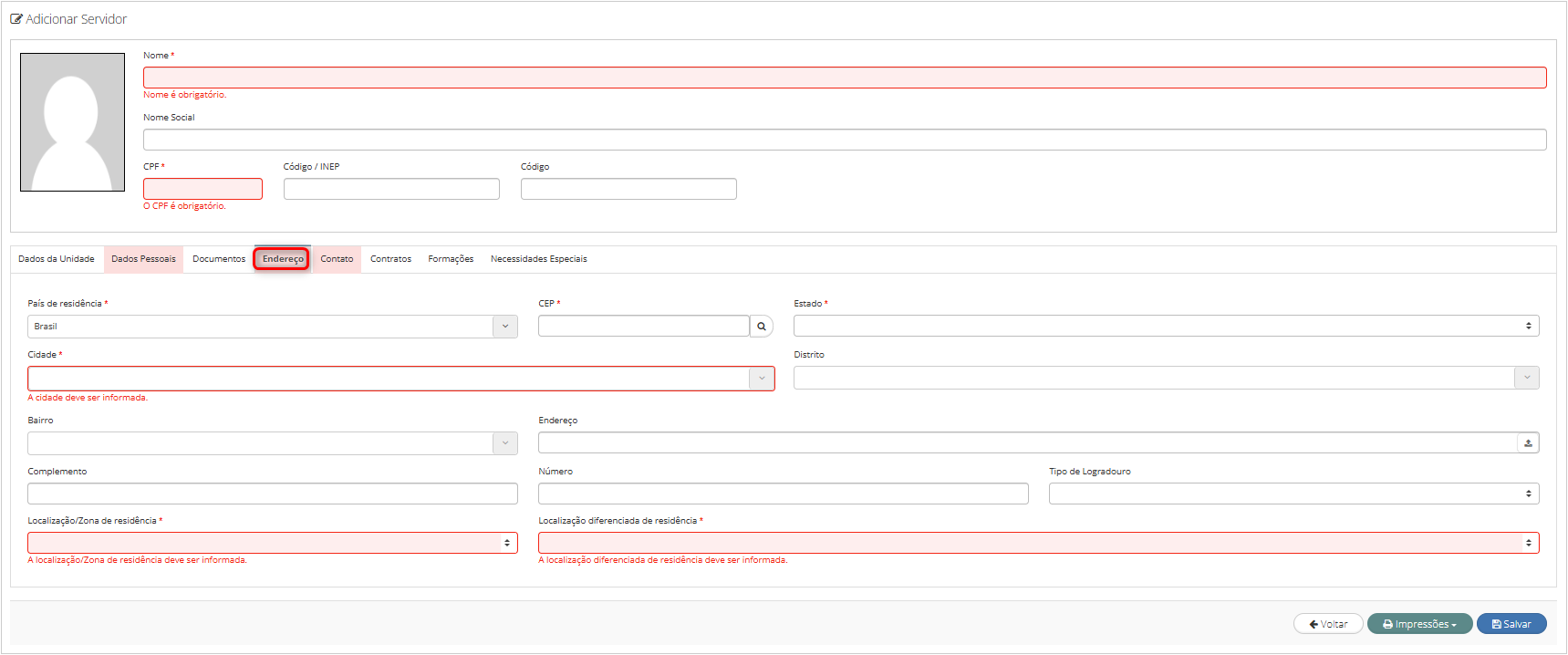
¶ Dados de contato
Atenção!
Evite utilizar o mesmo e-mail para todos os colaboradores, incentive-os a fornecer o endereço pessoal mais utilizado, assim tanto o INEP como a rede de ensino terão acesso a uma informação mais precisa.
Os números de telefones poderão ser inseridos após salvar o cadastro do colaborador. Esta informação não é enviada para o Educacenso, no entanto é importante para a rede de ensino manterem dados de contato atualizados.
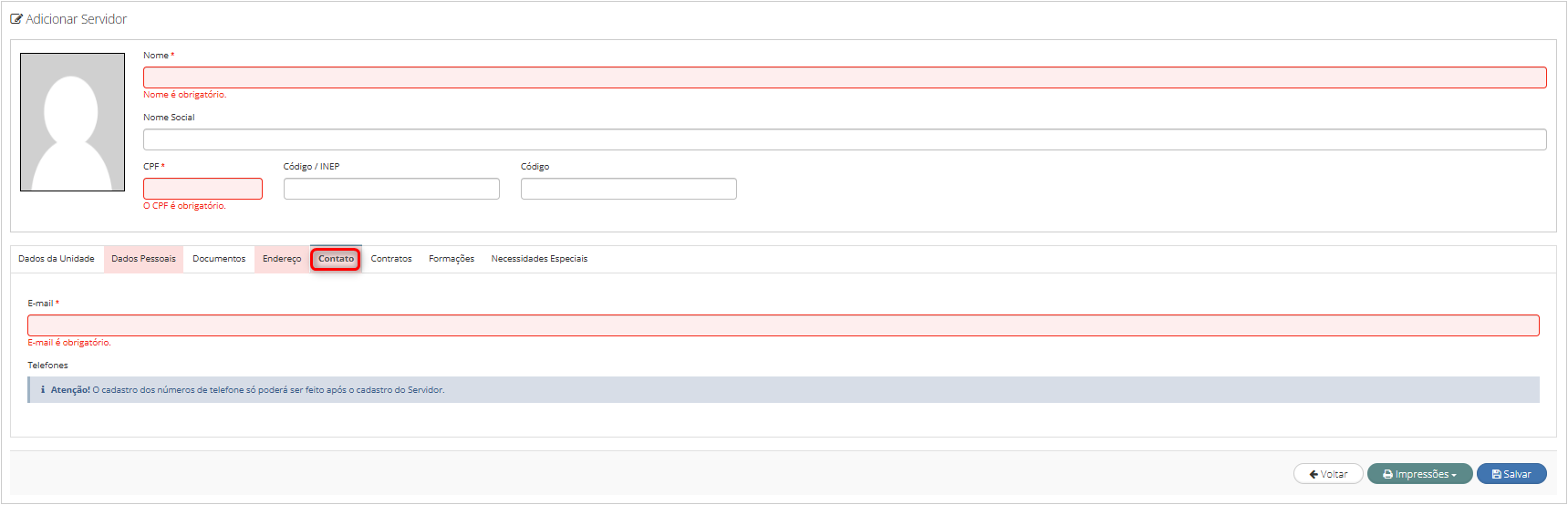
¶ Dados de Contrato
Para inserir os dados de contrato é necessário que primeiro seja o salvo o cadastro do colaborador.
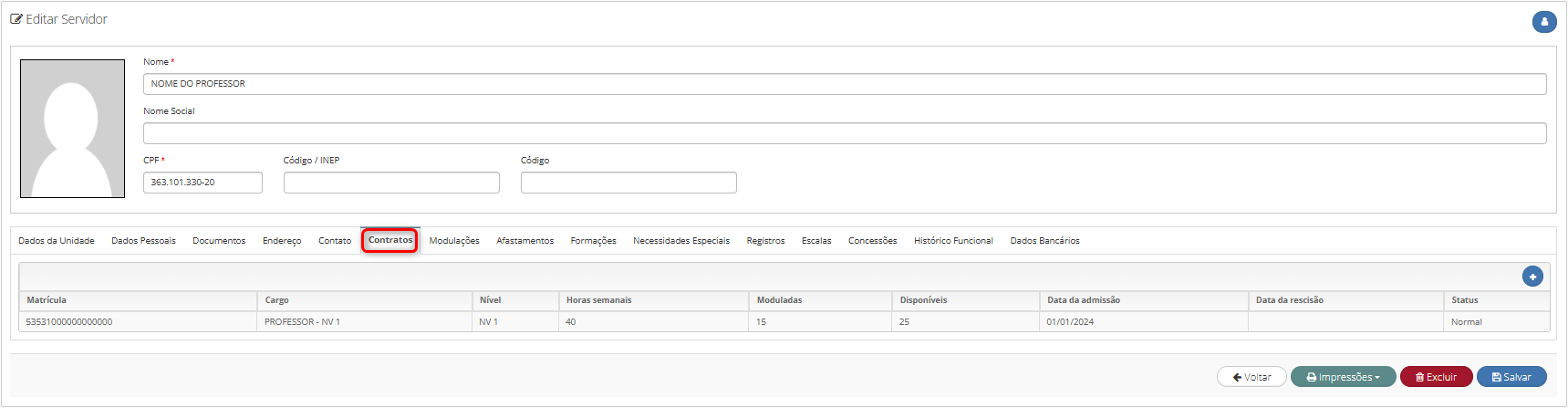
Nessa tela o campo importante para o Educacenso é o “Vínculo” tendo como valores esperados: "Concursado/efetivo/estável", "Contrato temporário", "Contrato terceirizado" e "Contrato CLT".
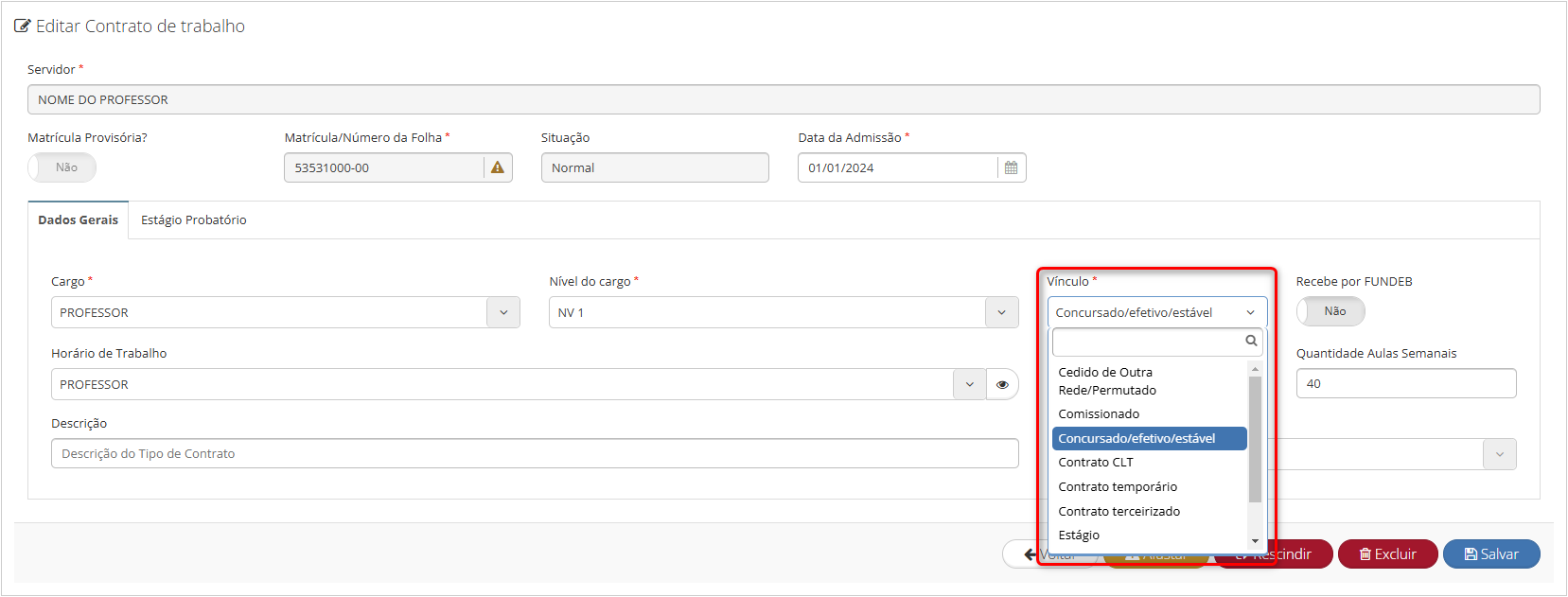
¶ Formações
Nessa tela devem estar contidas as formações do colaborador. De acordo com as regras do Educacenso gestores escolares e professores devem ter essas informações.
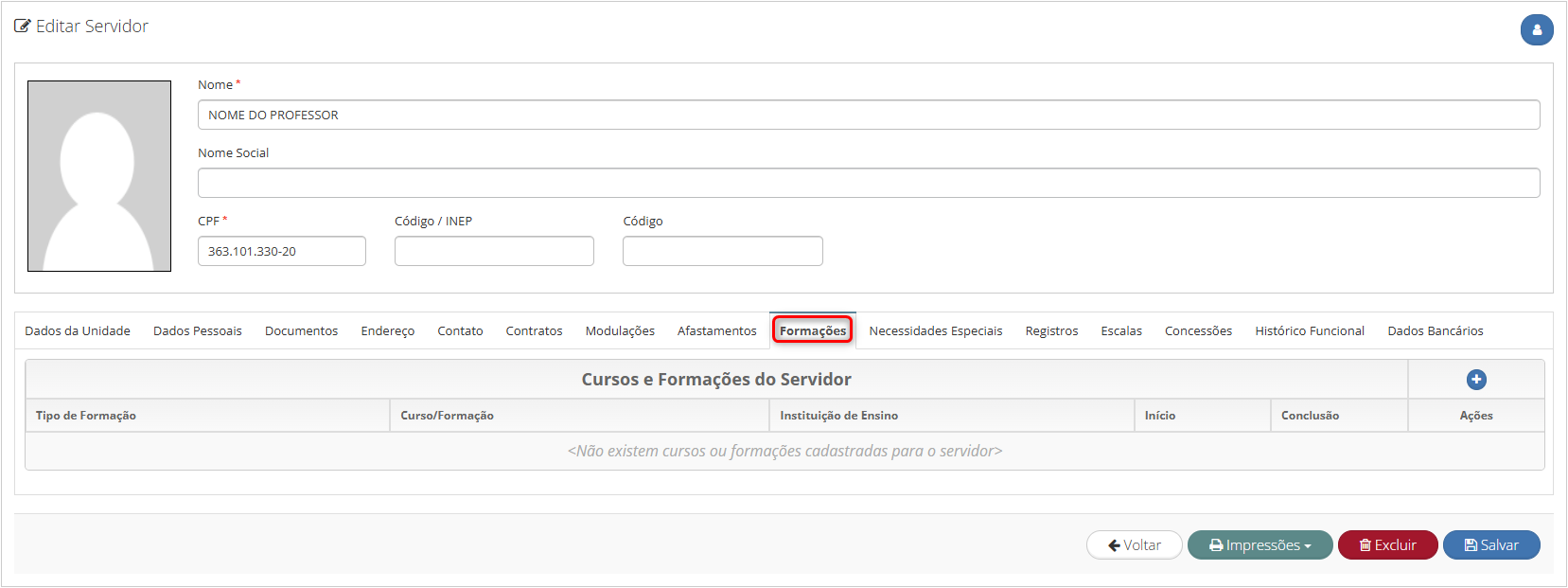
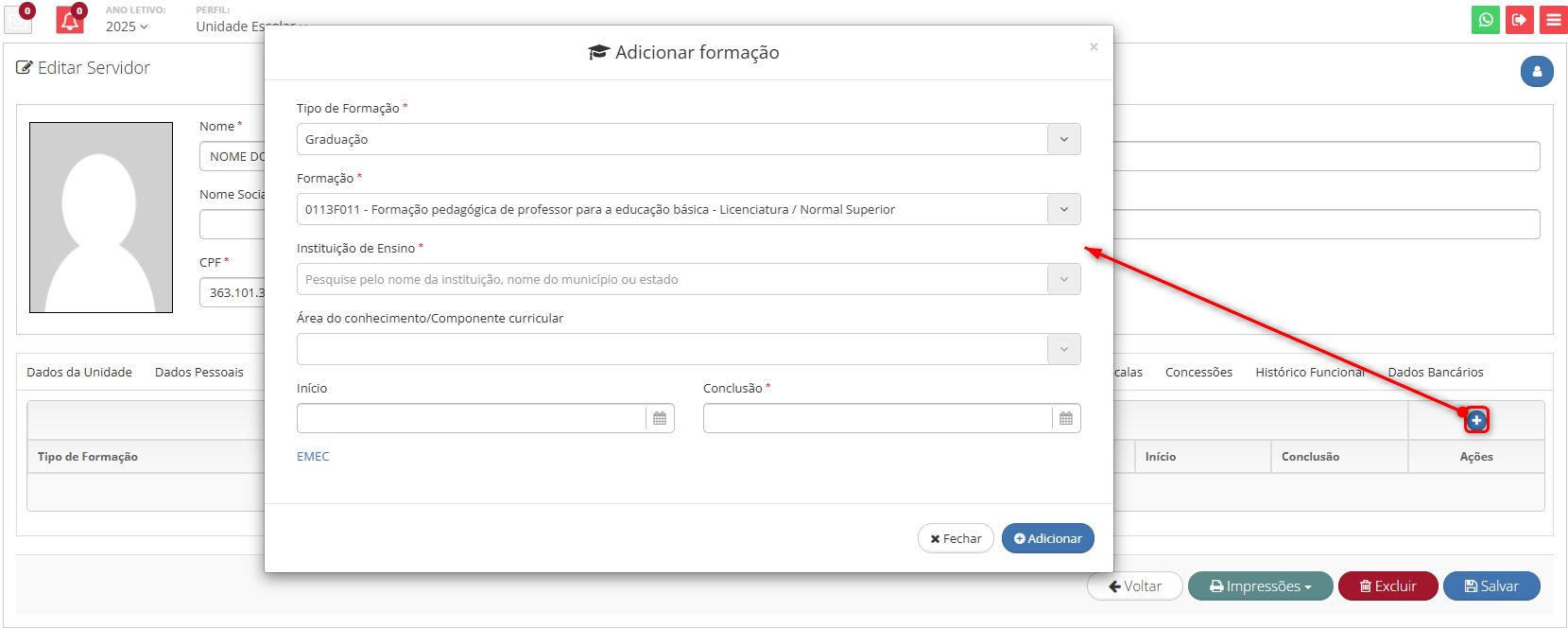
¶ Necessidades especiais
Nessa tela deverão ser adicionadas as deficiências do colaborador, caso não estejam informadas na importação de dados o colaborador será considerado como não tendo deficiências.
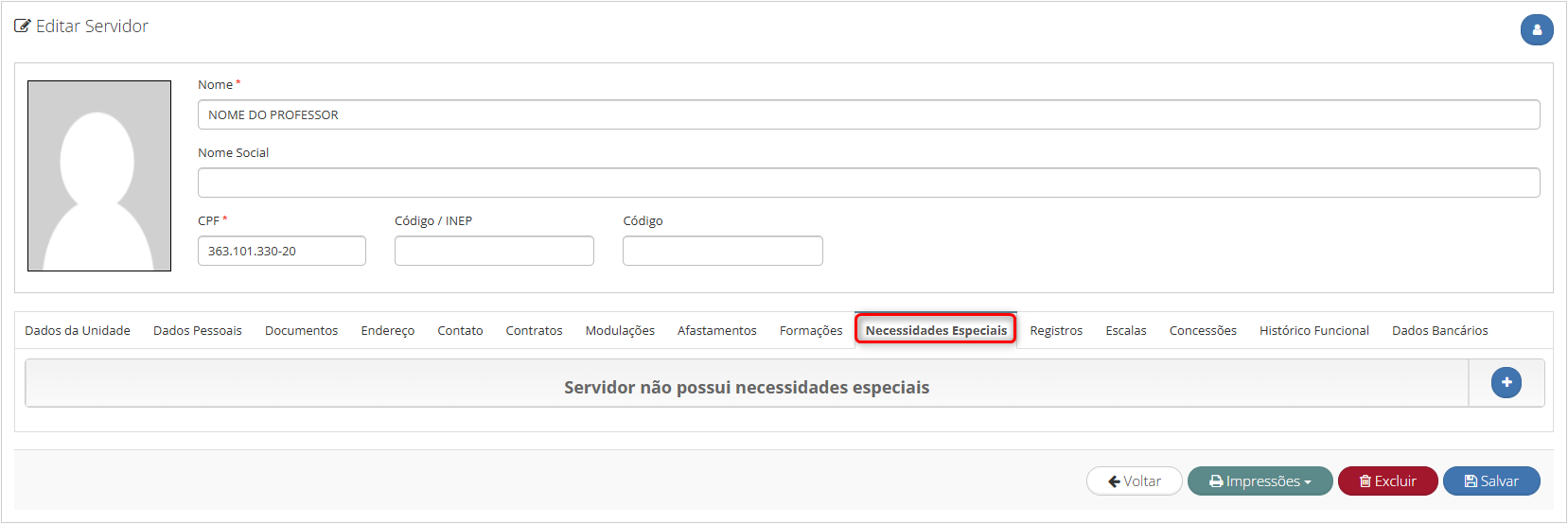
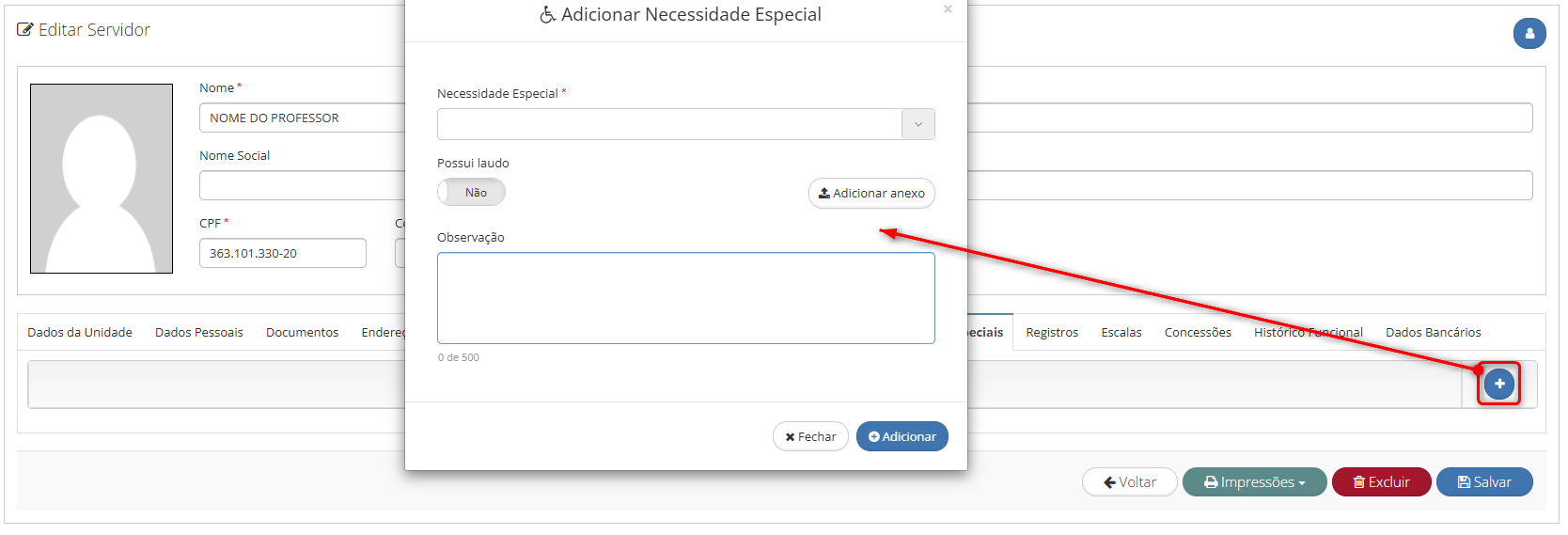
¶ Modulação do Diretor
¶ Modulação
Atenção. Esse recurso só deve ser realizado quando a rede trabalha com modulação do quadro administrativo, caso o sistema não exiba os menus de Diretriz e Modulação Administrativa, pode ser que sua rede não trabalhe com modulação administrativa e/ou a realização de modulações é feito pela sua secretaria.
A modulação é uma ação que deve ser feita após os colaboradores estiverem devidamente cadastrados podendo ser feita pela secretaria de educação e/ou escola. Quando a rede trabalha com regime de modulação, para o quadro administrativo é necessário que seja realizado o cadastro da diretriz antes de realizar a modulação. A diretriz é basicamente a criação da necessidade de funções com suas quantidades e carga horária.
Podemos entender a diretriz como sendo um organograma, onde teremos as funções e posteriormente serão informadas as pessoas que ocuparão essas funções.
¶ Definição de Diretriz
Caminho: Colaborador > Diretriz Escolar > Administrativo
No cadastro da diretriz é obrigatório informar unidade/escola, função, departamento, quantidade de horas semanais e quantidade de vagas.
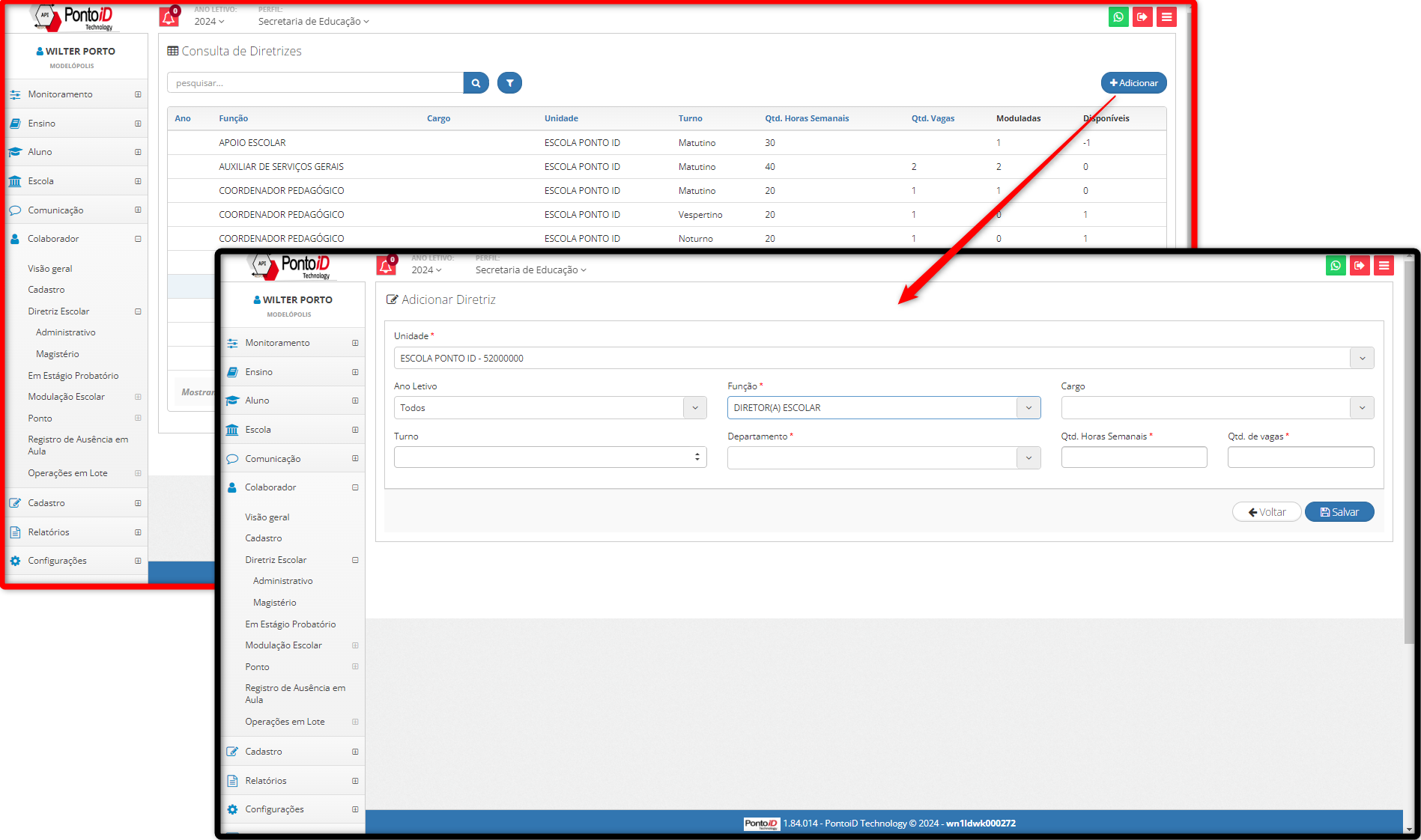
¶ Modulação Administrativo
Caminho: Colaborador > Modulação Escolar > Administrativo
Ao realizar a modulação o campo “Critério de acesso ao cargo/função” é requerido pelo Educacenso e deverá ser preenchido com o tipo correto.
Os tipos previstos pelo Educacenso são:
- Ser proprietário(a) ou sócio(a)-proprietário(a) da escola;
- Exclusivamente por indicação/escolha da gestão;
- Processo seletivo qualificado e escolha/nomeação da gestão;
- Concurso público específico para o cargo de gestor escolar;
- Exclusivamente por processo eleitoral com a participação da comunidade escolar;
- Processo seletivo qualificado e eleição com a participação da comunidade escolar;
- Outros.
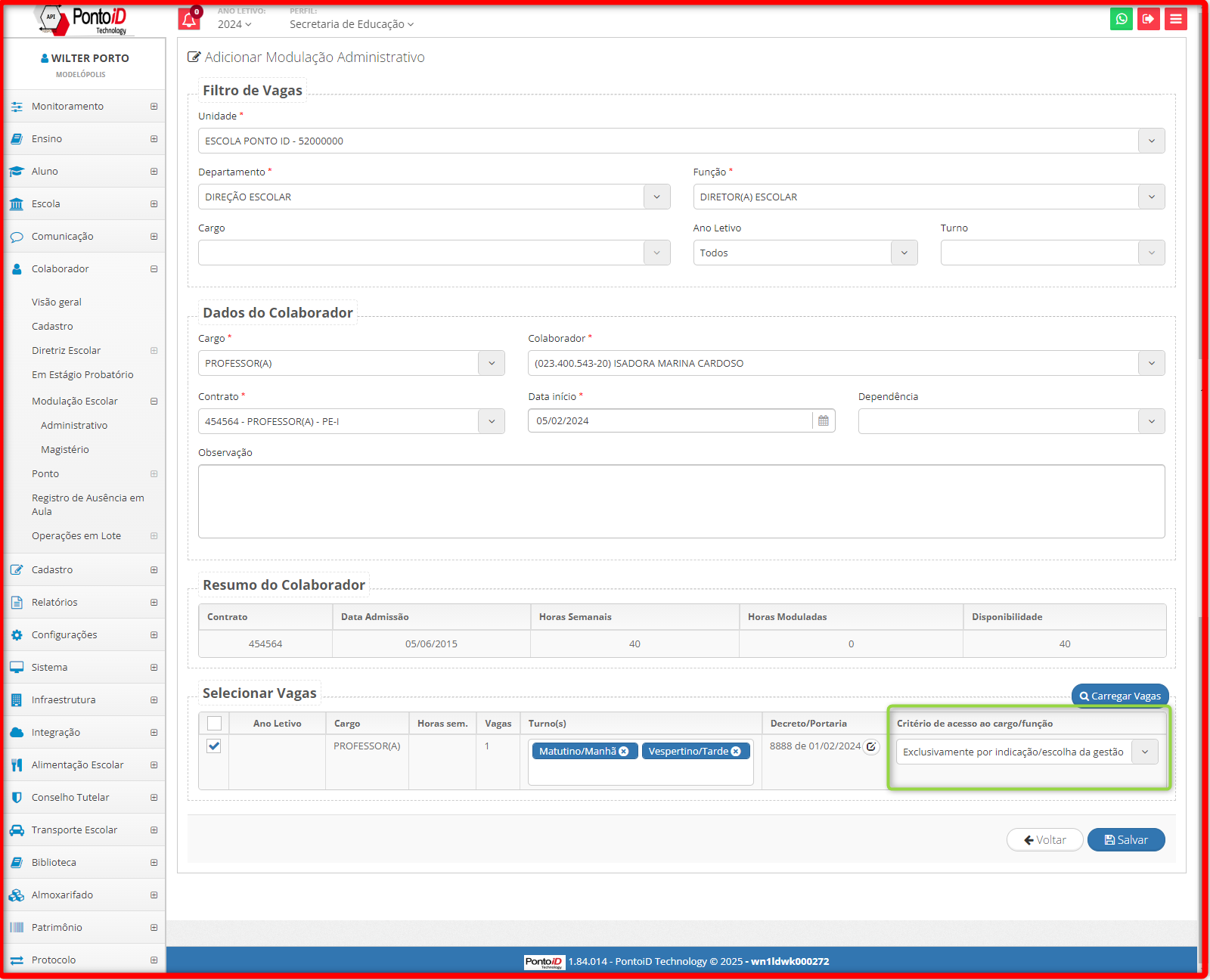
¶ Modulação de Professores na Turma de Escolarização
Caminho: Servidor > Modulação Escolar > Magistério
Para realizar modulação de professores na turma de escolarização deve-se ir em adicionar na modulação magistério.
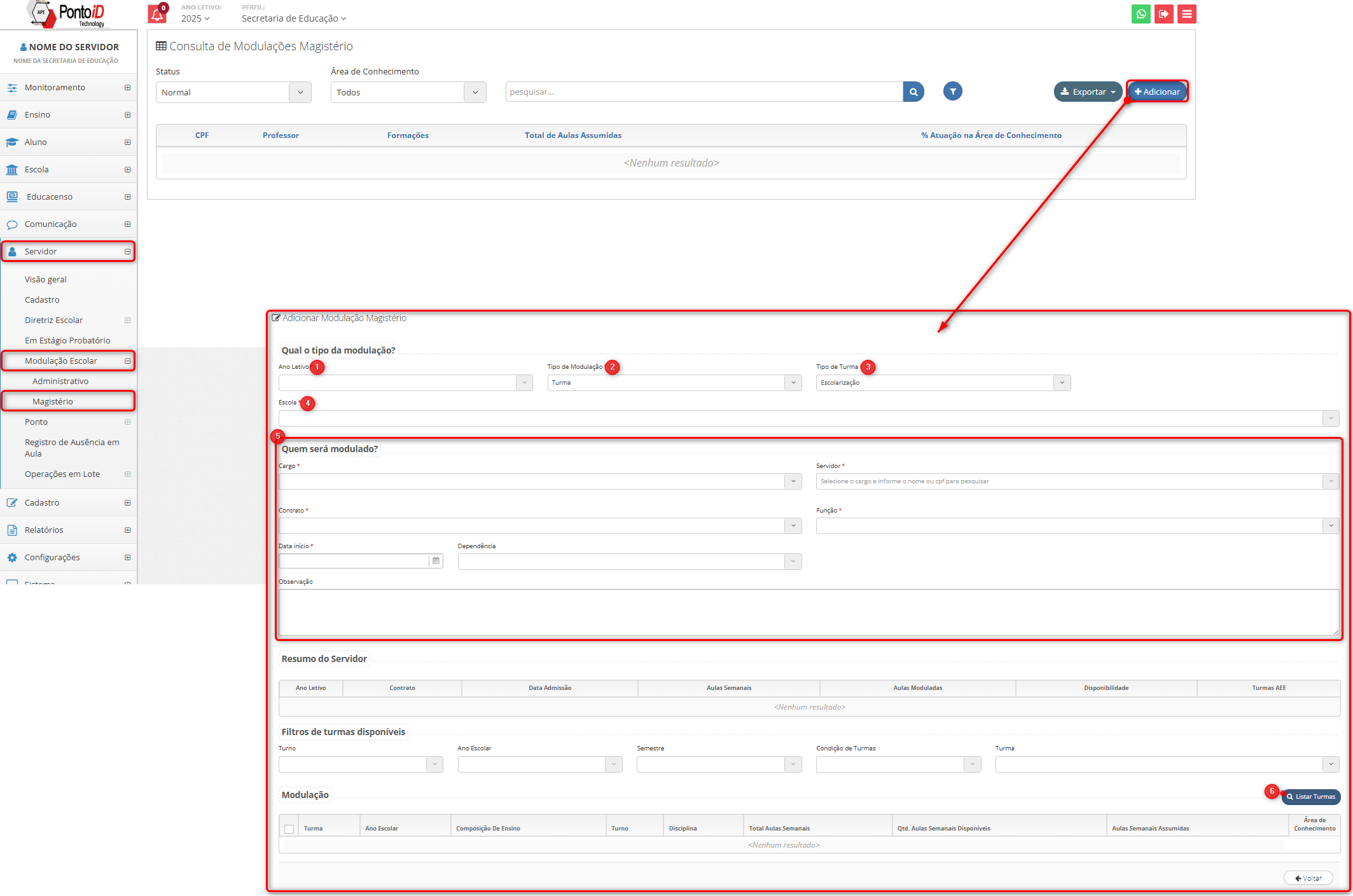
- Ano Letivo - Selecionar ano letivo referente a modulação
- Tipo de Modulação - Deve ser selecionado Turma.
- Tipo de Turma - Deve ser selecionado Escolarização.
- Escola - Seleciona a escola onde o professor será modulado. (Aparecerá apenas na visão de secretaria)
- Quem será modulado? - Preencha as informações de acordo com quem será modulado.
- Lista de Turma - Após preencher as informações anteriores, basta clicar nesse botão para pesquisar as turmas disponíveis para a modulação.
¶ Modulação de Professores na Turma de AEE
Caminho: Servidor > Modulação Escolar > Magistério
Para realizar modulação de professores na turma de AEE deve-se ir em adicionar na modulação magistério.
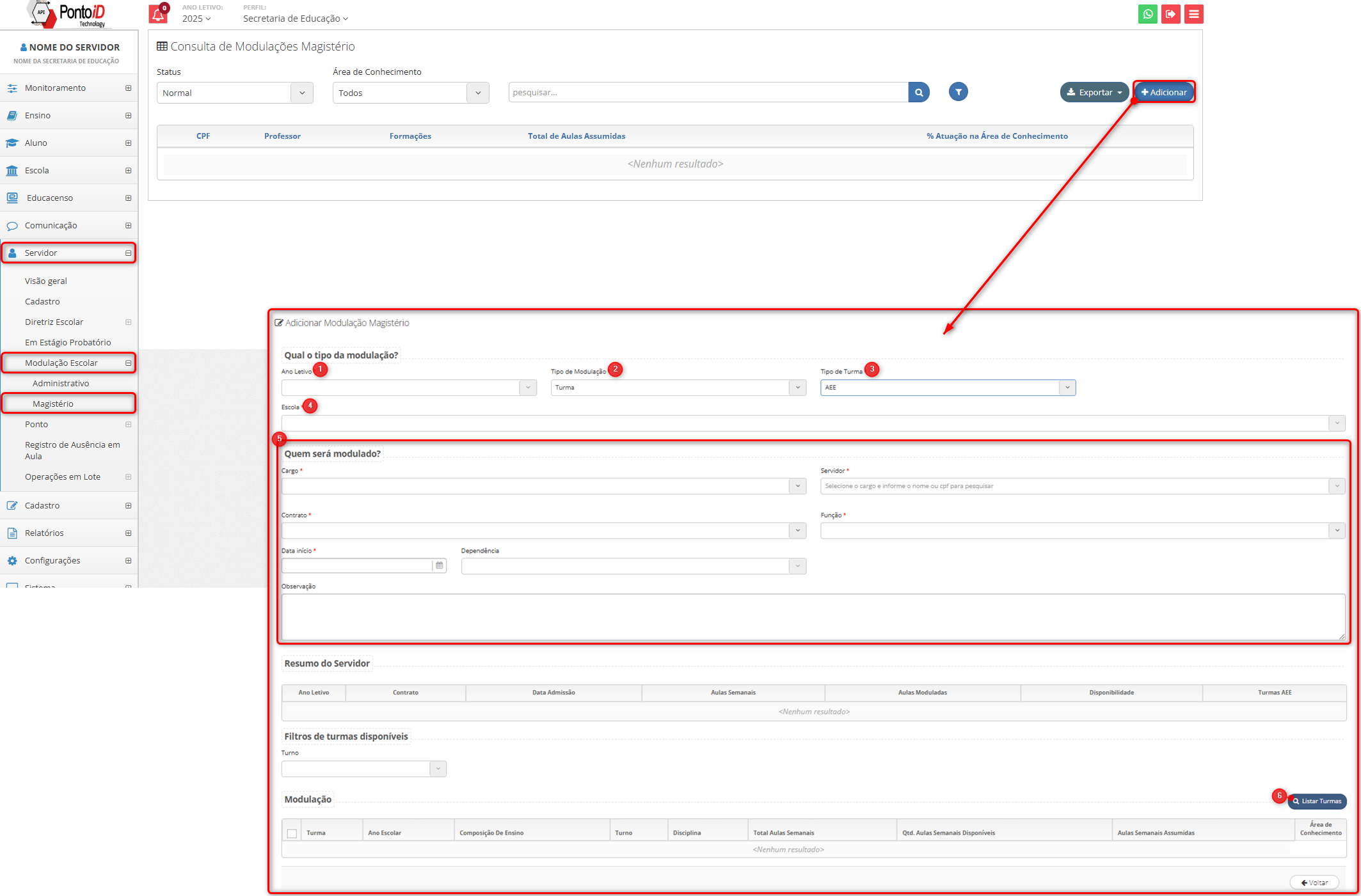
- Ano Letivo - Selecionar ano letivo referente a modulação
- Tipo de Modulação - Deve ser selecionado Turma.
- Tipo de Turma - Deve ser selecionado AEE.
- Escola - Seleciona a escola onde o professor será modulado. (Aparecerá apenas na visão de secretaria)
- Quem será modulado? - Preencha as informações de acordo com quem será modulado.
- Lista de Turma - Após preencher as informações anteriores, basta clicar nesse botão para pesquisar as turmas disponíveis para a modulação.
¶ Modulação de profissionais de apoio a alunos com deficiências
Caminho: Servidor > Modulação Escolar > Administrativo
A modulação de profissionais de apoio a alunos com deficiência deve ser feita em "Administrativo" e clicando em “Adicionar”, após isso será redirecionado, assim como na imagem abaixo:
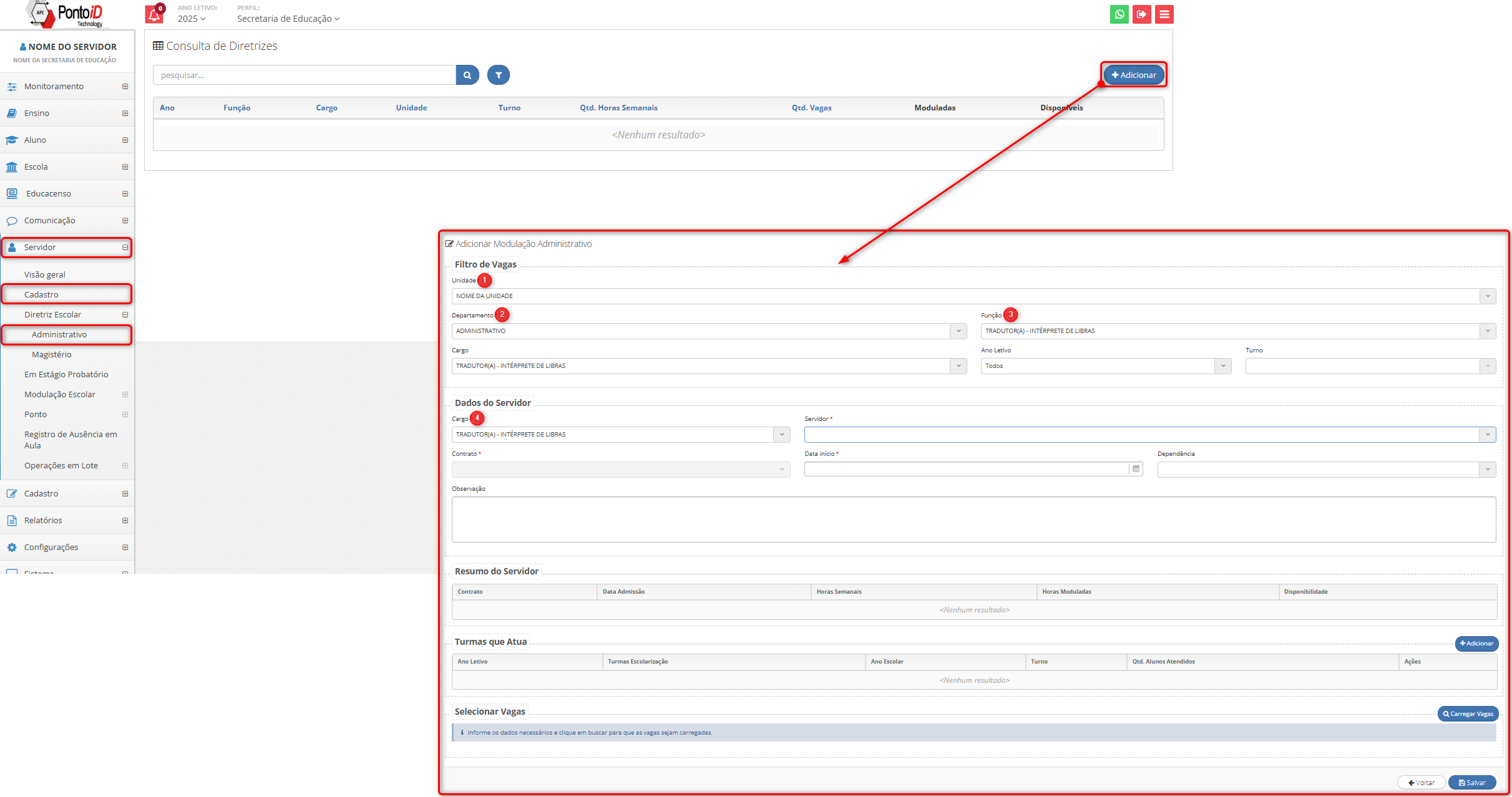
- Escola - Seleciona a escola onde o professor será modulado. (Aparecerá apenas na visão de secretaria).
- Departamento - Selecione o departamento, na qual, a função está vinculada.
- Função - Selecione a função referente ao apoio, como no exemplo da imagem.
- Cargo - Selecione o cargo referente ao apoio, como no exemplo da imagem.
Obs.: O departamento, função e cargo, devem ser cadastrados previamente e a Diretriz Escolar definida para cada unidade escolar.
¶ Enviando arquivo
¶ Gerar Arquivo
A geração poderá ser feita tanto pela escola como pela secretaria, seguindo os passos:
- Escola;
- Matrícula inicial;
- para exportar o arquivo contendo todos os alunos que ingressaram nas turmas da escola até a data-base de referência. Para saber quais alunos devem estar contidos no arquivo o sistema fará comparação da data-base do censo com a data de entrada no aluno na turma, portanto a data de entrada na turma deve estar correta.
- Clicar em adicionar;
- Escolha a escola;
- Certifique que a data-base esteja correta;
- A opção cursando é o padrão adotado para que estejam no arquivo somente os alunos cursando. Caso seja mudado para “Não”, todos os alunos na turma independente da situação (transferidos, evadidos, falecidos, etc.) serão incluídos.
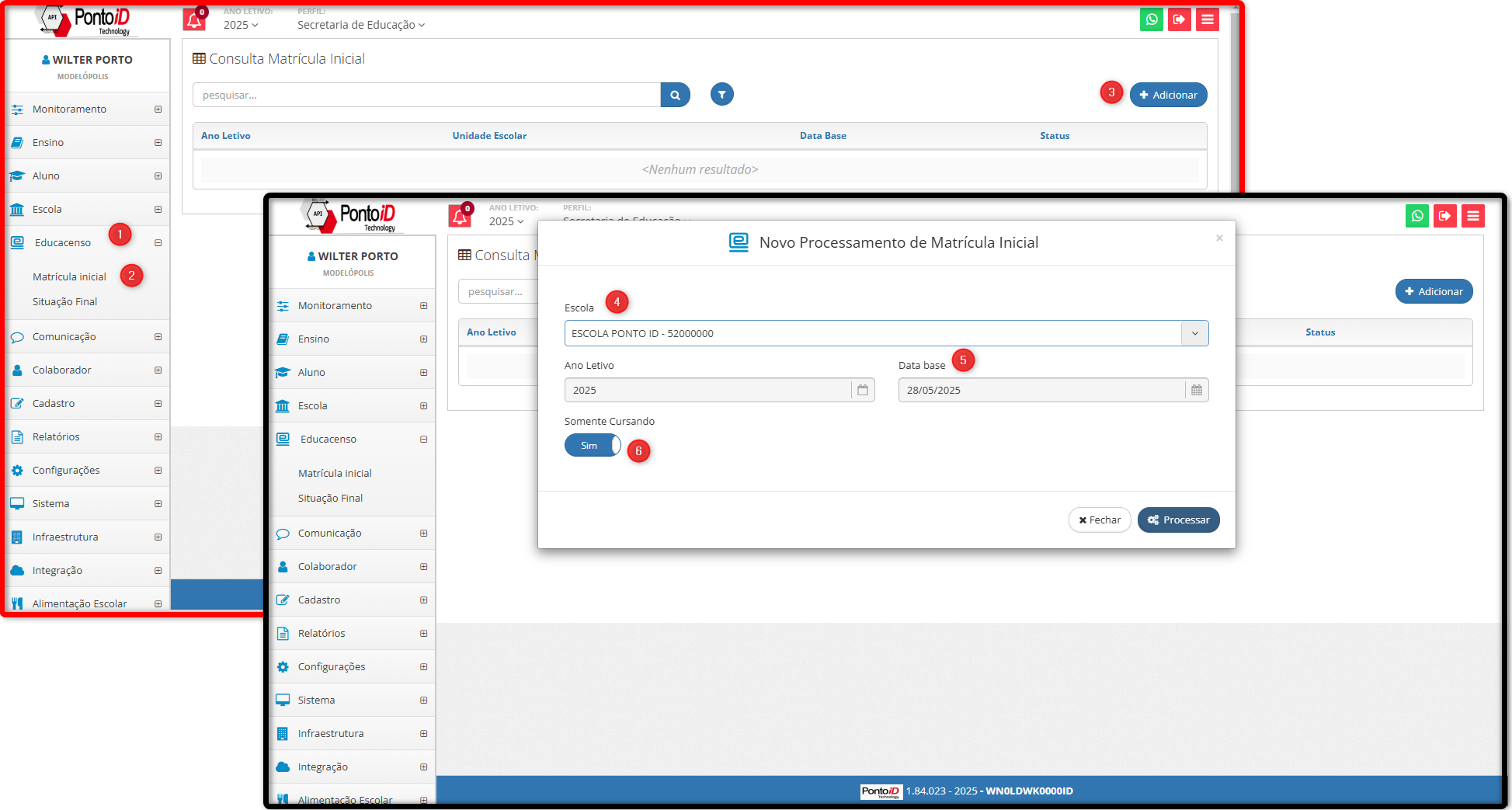
Após o arquivo ser gerado, deve-se realizar o download do arquivo compactado em formato “zip”, descompactar e importar diretamente no sistema educacenso.
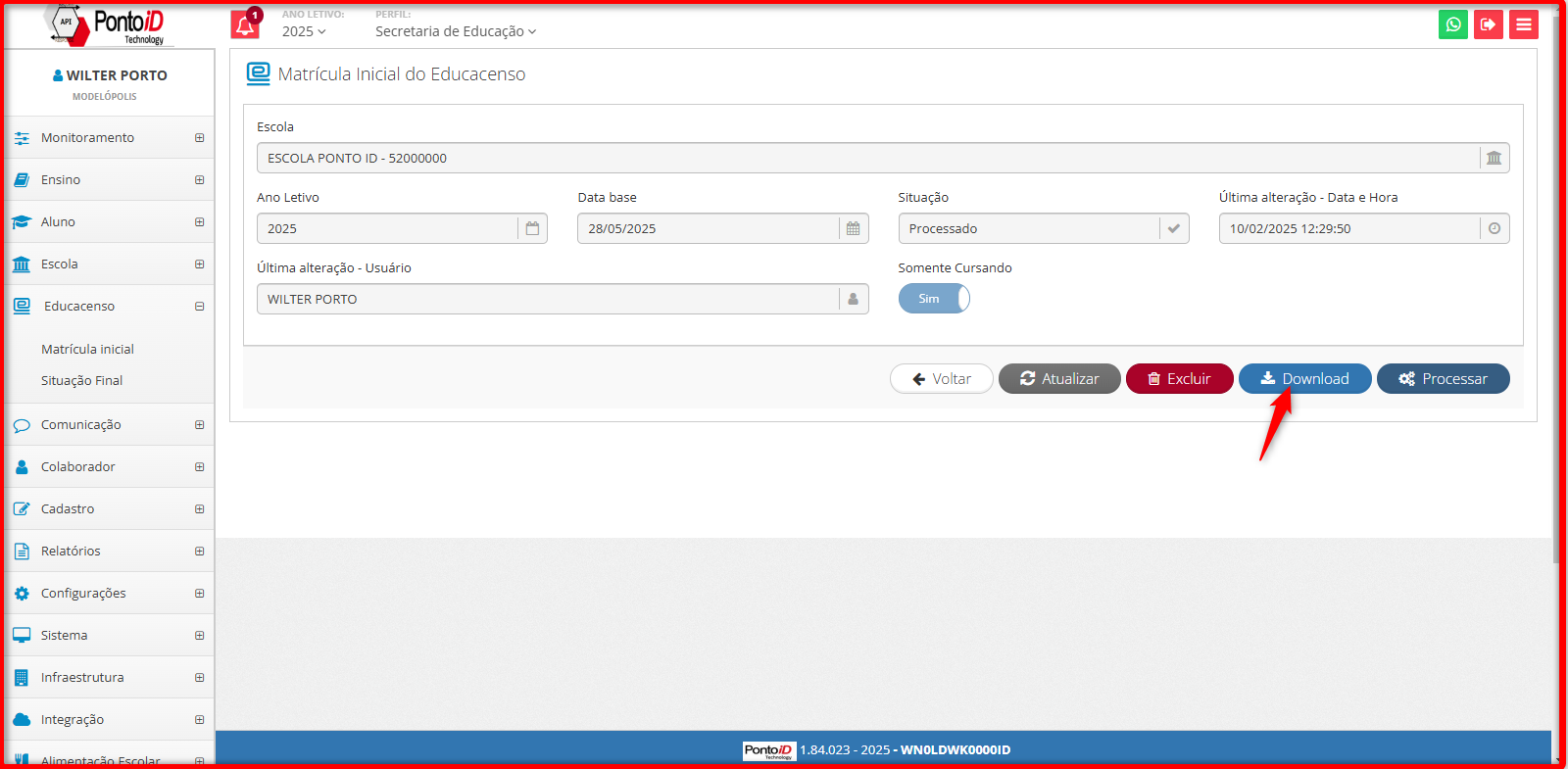
¶ Importação
Processo de como é feita a importação do arquivo gerado no sistema Educacenso. Basta seguir os passos pelos números indicados conforme imagem abaixo.
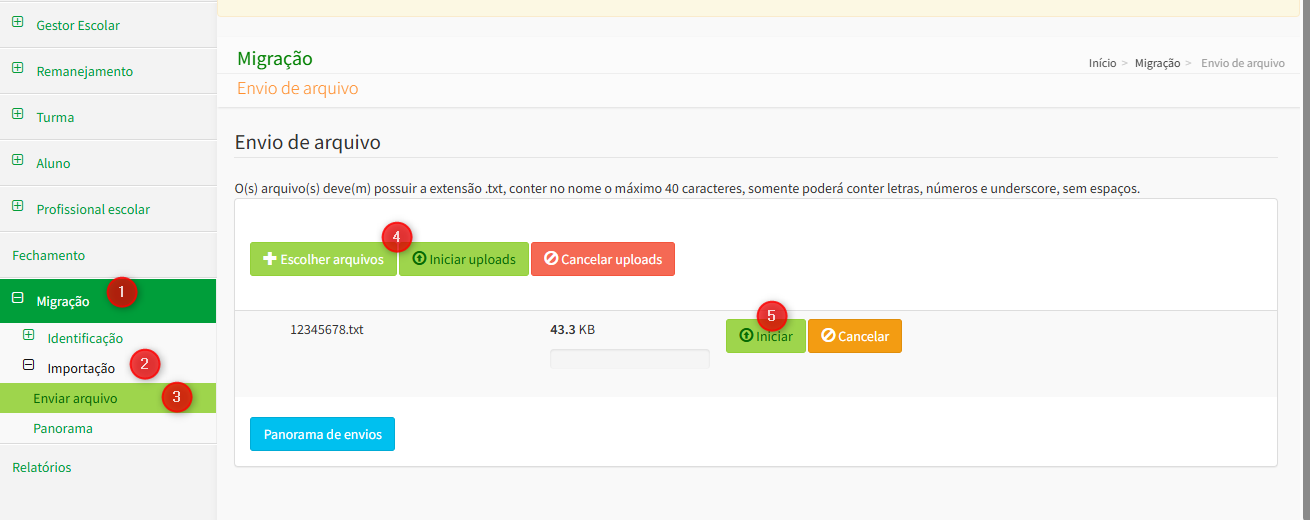
¶ Consulta de situação
Processo de como é feita a análise da situação após o envio e processamento pelo sistema Educacenso. Basta seguir os passos pelos números indicados conforme imagem abaixo.
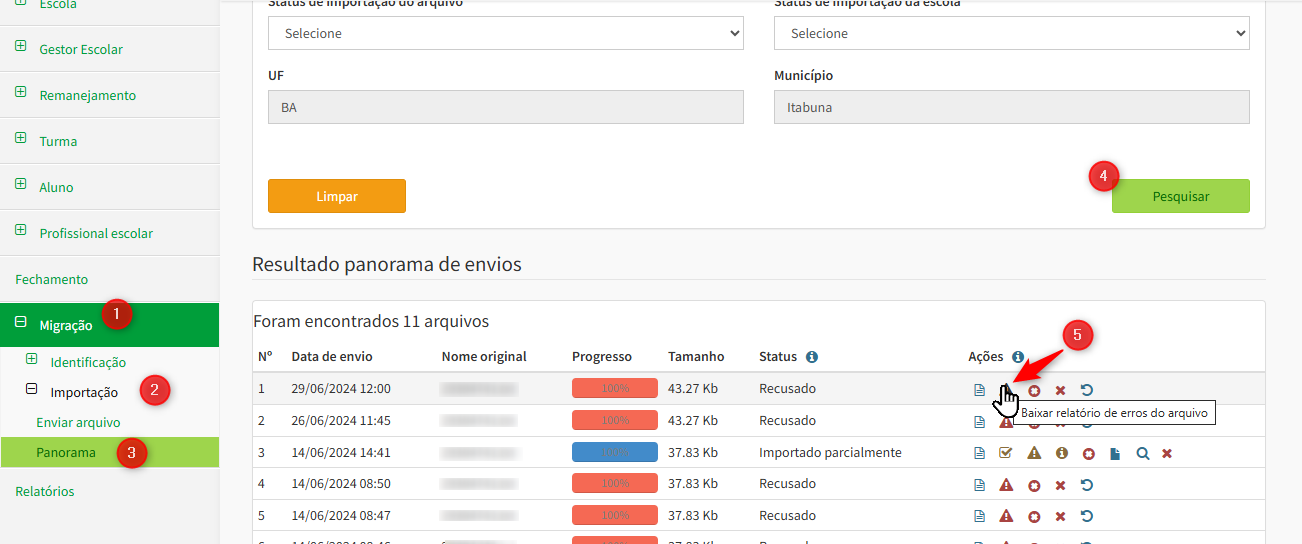
¶ Análise do Retorno
Abaixo apresentamos algumas possibilidades de inconsistências encontradas na exportação e o que deverá ser feito para corrigir.
¶ Exemplo 01 - Dados cadastrais de pessoas, sejam alunos ou professores.
Note que no arquivo de retorno são apresentadas divergências de informações com base no cadastro da pessoa na Receita Federal, como por exemplo o nome, data de nascimento e o número cpf. Essas informações devem ser corrigidas devendo ficar igual ao cadastro junto a Receita Federal.
Note que na linha 2 apresenta informação de uma pessoa que estava informada com cpf de outra pessoa.
Note que na linha 4 foi informado um CEP incorreto. CEP gerais informado em cidades que possuem CEP por rua também geram erros.
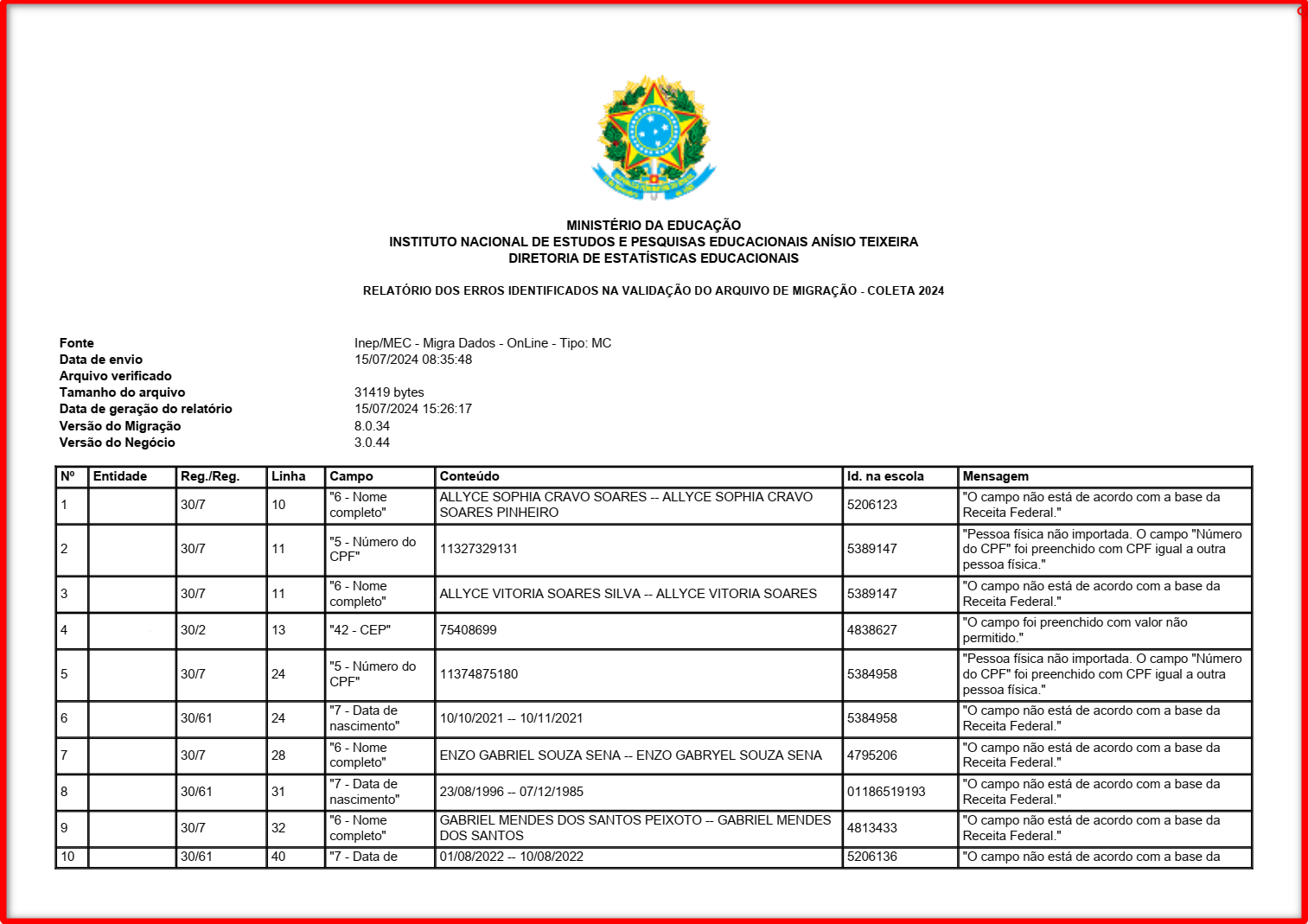
¶ Exemplo 02 - Ano de conclusão da formação
Este caso apresenta um erro no ano de conclusão da pós-graduação onde usuário informou um ano que era igual ou anterior ao ano de conclusão da graduação.
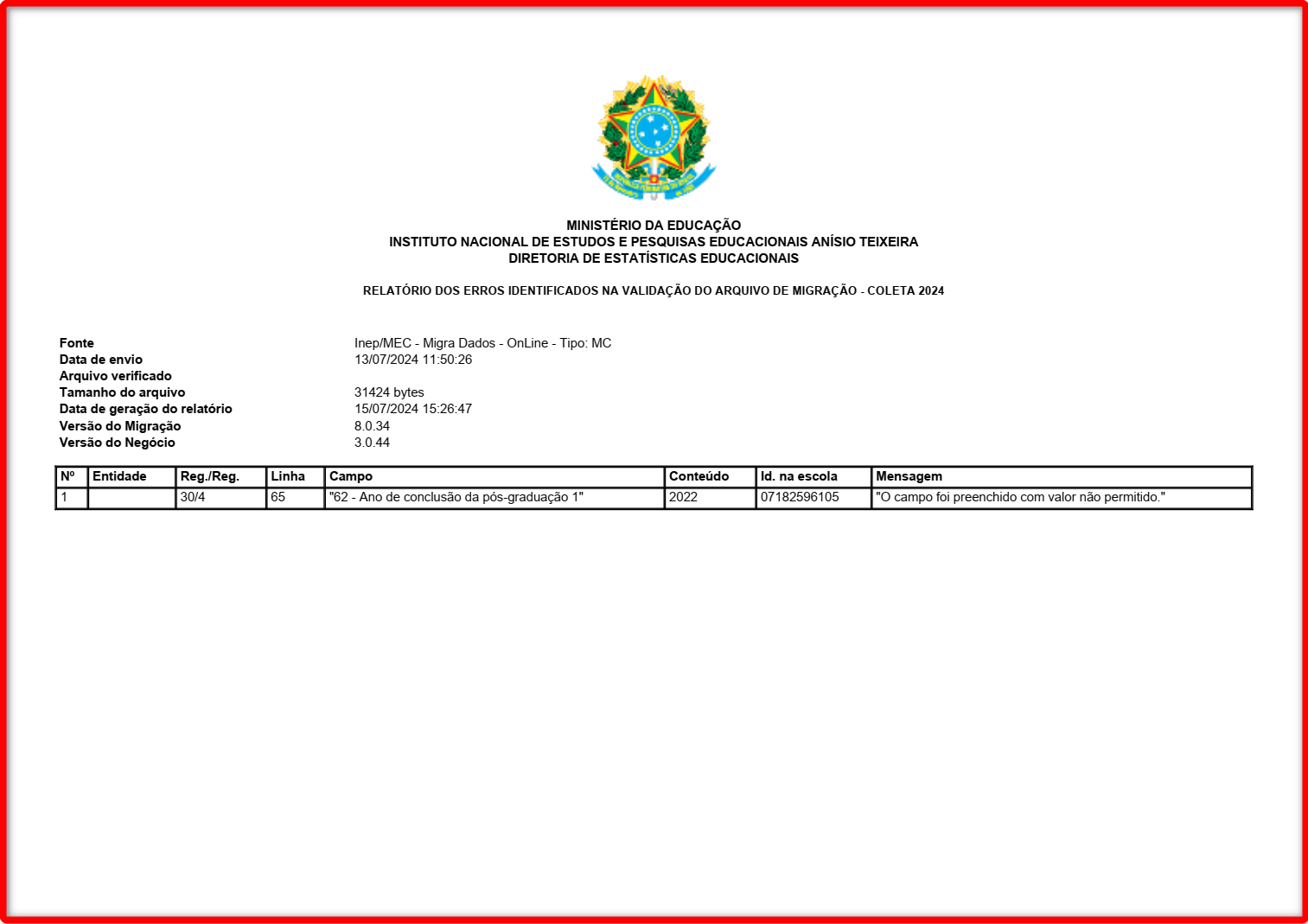
¶ Exemplo 03 - Ausência informações na turma, aluno e professor
Caso 01 - Nas linhas de 1 a 14, apresenta um exemplo de turma em que os componentes Inglês, Matemática, Ciências, Português e outros não tem professor modulado. Solução apresentada na imagem seguinte à do caso em análise.
Caso 02 - Linha 15, apresenta situação de aluno com data de nascimento incompatível com a etapa. Motivo data de nascimento incorreta ou aluno alocado incorretamente na turma. Solução: corrigir a data de nascimento ou alocar o aluno em sua turma correta.
Caso 03 - Linhas 16 a 19, apresenta ausência de componentes para o professor. Solução realizar a modulação.
Caso 04 - Linha 20, apresenta registro de aluno que está vinculado a uma rota do transporte escolar que não possui a informação do poder público responsável. Solução: acessar a rota do transporte que o aluno está vinculado e informar o poder público responsável.
Caso 05 - Linha 21, apresenta registro de aluno que não possui a informação do espaço de escolarização. Solução: acessar o cadastro do aluno e informar o espaço de escolarização.
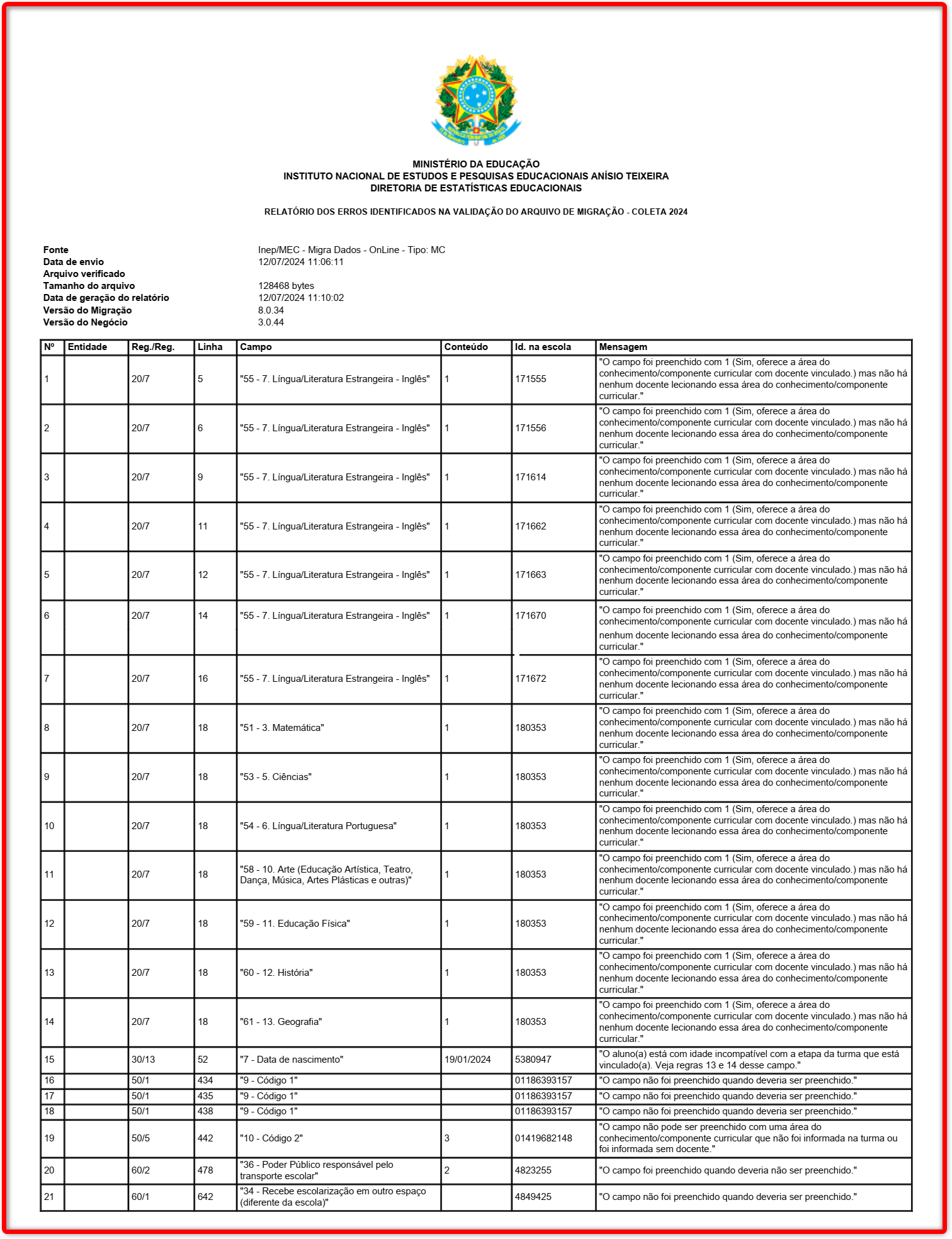
A solução para o caso 01 de não ter professor modulado é realizar a modulação de professor ou informar uma das seguintes opções na turma:
- Não oferece a área do conhecimento/componente curricular.
- Sim, oferece a área do conhecimento/componente curricular sem docente vinculado.
Caminho: Escola > Turma > selecione a turma > Estrutura curricular > Ações
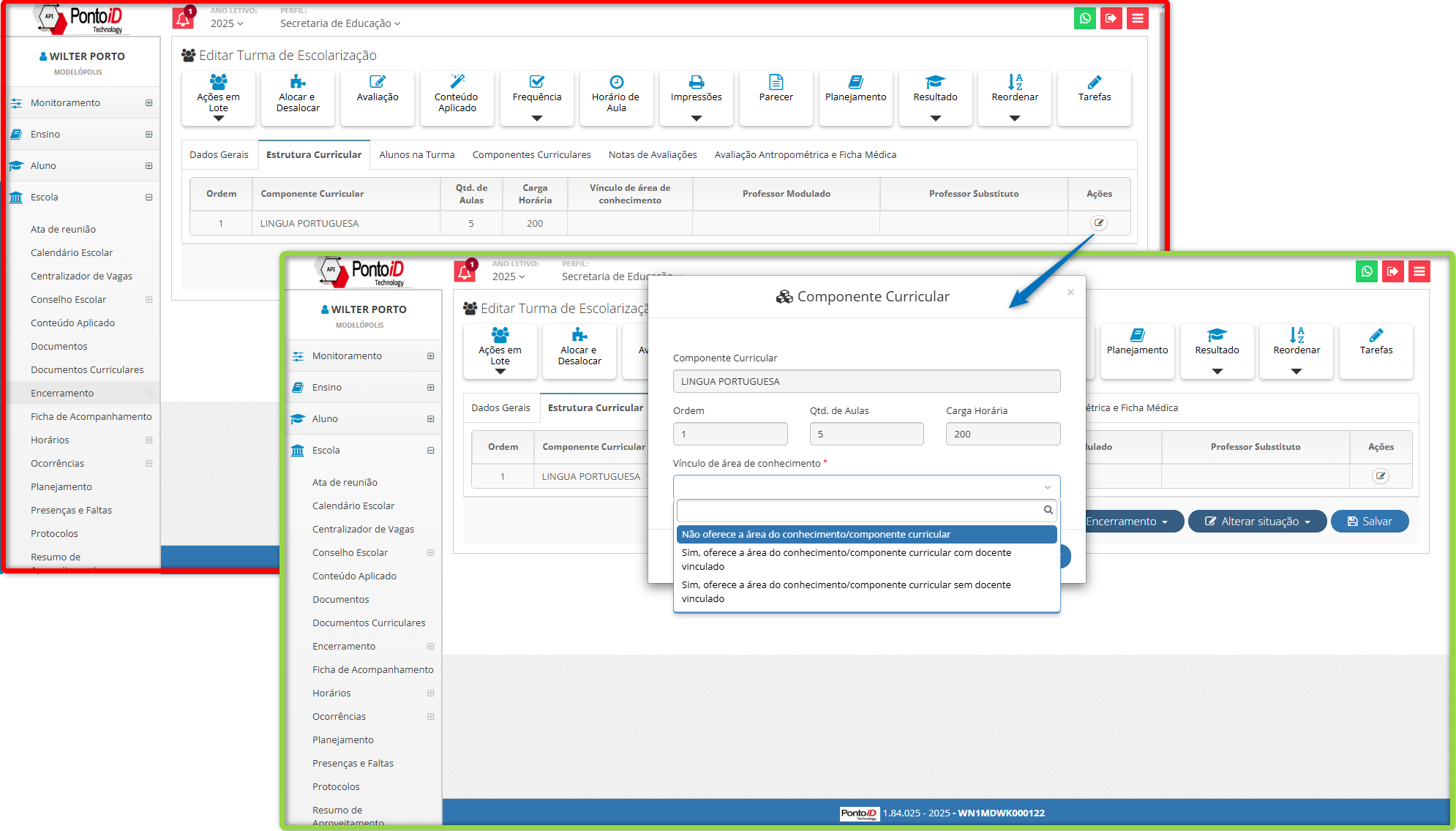
¶ Relatórios emitidos do SGE para análise
Abaixo apresentamos relação de relatórios que podem ser utilizados para analisar os dados já lançados e assim encontrar possíveis inconsistências antes do envio.
¶ Conferir dados de alunos
Relatórios > Alunos > Com ausência de informações
Relatórios > Alunos > Com necessidades especiais
Relatórios > Escola > Lista de alunos
Relatórios > Escola > Quantitativo escolar > tipo: Quantitativo de alunos por idade
¶ Conferir dados de servidores
Relatórios > Servidores > Com ausência de informações
Relatórios > Servidores > Lista parametrizada
¶ Conferir dados da escola
Cadastro > Escola > Exportar
Relatórios > Escola > Lista de alunos
¶ Conferir dados de turmas
Escola > Turma > Exportar
Relatórios > Escola > Lista de alunos
Relatórios > Escola > Turmas sem horário de aula configurado
Relatórios > Escola > Turmas com disciplina sem modulação